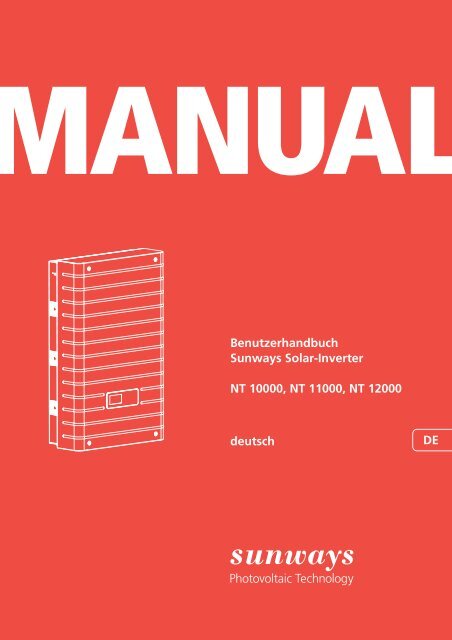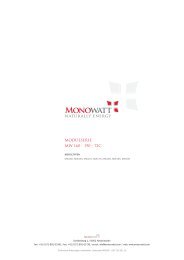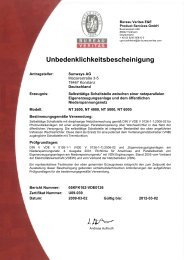Manuals Sunways Solar-Inverter NT 10000...NT 12000 deutsch
Manuals Sunways Solar-Inverter NT 10000...NT 12000 deutsch
Manuals Sunways Solar-Inverter NT 10000...NT 12000 deutsch
Erfolgreiche ePaper selbst erstellen
Machen Sie aus Ihren PDF Publikationen ein blätterbares Flipbook mit unserer einzigartigen Google optimierten e-Paper Software.
Benutzerhandbuch<br />
<strong>Sunways</strong> <strong>Solar</strong>-<strong>Inverter</strong><br />
<strong>NT</strong> 10000, <strong>NT</strong> 11000, <strong>NT</strong> <strong>12000</strong><br />
<strong>deutsch</strong> DE
2 <strong>NT</strong> <strong>10000.</strong>..<strong>NT</strong> <strong>12000</strong>
<strong>NT</strong> <strong>10000.</strong>..<strong>NT</strong> <strong>12000</strong> I
Impressum<br />
Alle Rechte vorbehalten<br />
© Copyright by:<br />
<strong>Sunways</strong> AG<br />
Photovoltaic Technology<br />
Macairestraße 3 - 5<br />
D-78467 Konstanz<br />
Telefon: +49 (0)7531 996 77-0<br />
Telefax: +49-(0)7531 996 77-444<br />
EMail: info@sunways.de<br />
Internet: www.sunways.de<br />
Dieses Benutzerhandbuch darf – auch auszugsweise – nur mit ausdrücklicher, schriftlicher Genehmigung durch<br />
die <strong>Sunways</strong> AG nachgedruckt oder vervielfältigt werden. Jede von der <strong>Sunways</strong> AG nicht autorisierte Art der<br />
Vervielfältigung, Verbreitung oder Speicherung auf Datenträgern in jeglicher Form und Art stellt einen Verstoß<br />
gegen das geltende Urheberrecht dar und wird gerichtlich verfolgt. Technische Änderungen, die einer Verbesserung<br />
des Gerätes dienen, oder die den Sicherheitsstandard erhöhen, behalten wir uns ausdrücklich vor – auch<br />
ohne gesonderte Ankündigung.<br />
Für den Inhalt verantwortlicher Herausgeber: <strong>Sunways</strong> AG<br />
In diesem Benutzerhandbuch werden Produkte und Produktnamen angesprochen, die eingetragene Warenzeichen<br />
sind. Die Nennung von Produkten und Produktnamen dient ausschließlich Informationszwecken und stellt<br />
keinen Warenmissbrauch dar. Die sich auf diese Produkte beziehenden Passage in diesem Benutzerhandbuch<br />
stellen keine Original-Dokumentation zum jeweiligen Produkt dar.
Einleitung<br />
Einleitung<br />
Vielen Dank, dass Sie sich für einen <strong>Sunways</strong> <strong>Solar</strong>-<strong>Inverter</strong> der <strong>NT</strong>-Serie entschieden<br />
haben! Sie haben damit ein innovatives, qualitativ hochwertiges Produkt<br />
mit einmaligen Ausstattungsmerkmalen und einem hohen und<br />
konstanten Wirkungsgrad erworben.<br />
Dieser <strong>Solar</strong>-<strong>Inverter</strong> ist mit der HERIC ® -Topologie ausgestattet und ermöglicht<br />
damit den Betrieb an zahlreichen <strong>Solar</strong>modulen – wie gewohnt von <strong>Sunways</strong> –<br />
ohne den Einsatz eines Transformators.<br />
In diesem Benutzerhandbuch finden Sie Erläuterungen zur Verwendung des<br />
<strong>Sunways</strong> <strong>Solar</strong>-<strong>Inverter</strong>s. Sie lernen die vielfältigen Möglichkeiten des <strong>Solar</strong>-<strong>Inverter</strong>s<br />
kennen. Es werden Hinweise zur Sicherheit, Installation, Inbetriebnahme,<br />
Funktion und Anlagenüberwachung gegeben.<br />
Bitte beachten Sie die Sicherheitsvorschriften genau und sorgen Sie so für mehr<br />
Sicherheit am Einsatzort des <strong>Solar</strong>-<strong>Inverter</strong>s.<br />
<strong>NT</strong> <strong>10000.</strong>..<strong>NT</strong> <strong>12000</strong> III
Einleitung<br />
IV <strong>NT</strong> <strong>10000.</strong>..<strong>NT</strong> <strong>12000</strong>
1<br />
Einleitung . . . . . . . . . . . . . . . . . . . . . . . . . . . . . . . . . . . . . . . . . . . . . . . . . . . . . III<br />
Produktbeschreibung . . . . . . . . . . . . . . . . . . . . . . . . . . . . . . . . . . . . . . . . . . . 1<br />
1.1 Bestimmungsgemäße Verwendung . . . . . . . . . . . . . . . . . . . . . . . . . . . . . . . . . . . . . 1<br />
1.2 Funktionsbeschreibung . . . . . . . . . . . . . . . . . . . . . . . . . . . . . . . . . . . . . . . . . . . . . . . 1<br />
1.3 Einbindung in die <strong>Solar</strong>anlage . . . . . . . . . . . . . . . . . . . . . . . . . . . . . . . . . . . . . . . . . 2<br />
1.4 Baugruppenbeschreibung. . . . . . . . . . . . . . . . . . . . . . . . . . . . . . . . . . . . . . . . . . . . . 4<br />
1.5 Lieferumfang . . . . . . . . . . . . . . . . . . . . . . . . . . . . . . . . . . . . . . . . . . . . . . . . . . . . . . . 4<br />
2 Sicherheitshinweise . . . . . . . . . . . . . . . . . . . . . . . . . . . . . . . . . . . . . . . . . . . . 7<br />
2.1 Allgemeine Sicherheitshinweise. . . . . . . . . . . . . . . . . . . . . . . . . . . . . . . . . . . . . . . . 7<br />
2.2 Symbol- und Hinweiserklärung . . . . . . . . . . . . . . . . . . . . . . . . . . . . . . . . . . . . . . . . 8<br />
2.3 Grundlegende Sicherheitsmaßnahmen . . . . . . . . . . . . . . . . . . . . . . . . . . . . . . . . . . 9<br />
2.4 Sicherheitskonzept . . . . . . . . . . . . . . . . . . . . . . . . . . . . . . . . . . . . . . . . . . . . . . . . . . 9<br />
3 Technische Daten . . . . . . . . . . . . . . . . . . . . . . . . . . . . . . . . . . . . . . . . . . . . . 11<br />
4 Installation . . . . . . . . . . . . . . . . . . . . . . . . . . . . . . . . . . . . . . . . . . . . . . . . . . . 13<br />
4.1 Mechanische Installation. . . . . . . . . . . . . . . . . . . . . . . . . . . . . . . . . . . . . . . . . . . . . 13<br />
4.2 Elektrische Installation . . . . . . . . . . . . . . . . . . . . . . . . . . . . . . . . . . . . . . . . . . . . . . 16<br />
4.3 Installation der Kommunikation. . . . . . . . . . . . . . . . . . . . . . . . . . . . . . . . . . . . . . . 22<br />
5 Inbetriebnahme . . . . . . . . . . . . . . . . . . . . . . . . . . . . . . . . . . . . . . . . . . . . . . . 29<br />
5.1 Zu- und Abschalten des <strong>Solar</strong>-<strong>Inverter</strong>s . . . . . . . . . . . . . . . . . . . . . . . . . . . . . . . . . 29<br />
5.2 Inbetriebnahme . . . . . . . . . . . . . . . . . . . . . . . . . . . . . . . . . . . . . . . . . . . . . . . . . . . . 30<br />
6 Bedienung . . . . . . . . . . . . . . . . . . . . . . . . . . . . . . . . . . . . . . . . . . . . . . . . . . . 37<br />
6.1 Allgemein . . . . . . . . . . . . . . . . . . . . . . . . . . . . . . . . . . . . . . . . . . . . . . . . . . . . . . . . . 37<br />
6.2 Anlagenüberwachung. . . . . . . . . . . . . . . . . . . . . . . . . . . . . . . . . . . . . . . . . . . . . . . 56<br />
6.3 <strong>Sunways</strong> Browser . . . . . . . . . . . . . . . . . . . . . . . . . . . . . . . . . . . . . . . . . . . . . . . . . . 66<br />
A Anhang . . . . . . . . . . . . . . . . . . . . . . . . . . . . . . . . . . . . . . . . . . . . . . . . . . . . . . 77<br />
A.1 Bohrvorlage für die Wandhalterung . . . . . . . . . . . . . . . . . . . . . . . . . . . . . . . . . . . . . . . . . . . 77<br />
A.2 Allgemeiner Haftungsausschluss . . . . . . . . . . . . . . . . . . . . . . . . . . . . . . . . . . . . . . . . . . . . . . 77<br />
V
1 Produktbeschreibung<br />
1.1 Bestimmungsgemäße Verwendung<br />
1.2 Funktionsbeschreibung<br />
Umwandlung von Gleich- in<br />
Wechselstrom<br />
Produktbeschreibung<br />
Der <strong>Sunways</strong> <strong>Solar</strong>-<strong>Inverter</strong> <strong>NT</strong> ist das Bindeglied zwischen Ihrem <strong>Solar</strong>generator<br />
und dem öffentlichen Stromnetz. Die Energie vom angeschlossenen <strong>Solar</strong>generator<br />
wird in netzkonformen AC-Strom umgewandelt und ins Netz eingespeist.<br />
<strong>Solar</strong>module, die eine Erdung des Minus- oder Pluspols benötigen, können mit<br />
dem <strong>Solar</strong>-<strong>Inverter</strong> <strong>NT</strong> nicht betrieben werden. Fragen Sie im Zweifelsfalle immer<br />
Ihren Modulhersteller nach einer Freigabe!<br />
Der <strong>Solar</strong>-<strong>Inverter</strong> <strong>NT</strong> wandelt den vom <strong>Solar</strong>generator erzeugten Gleichstrom<br />
in Wechselstrom um. Dieser Wechselstrom wird dreiphasig in das öffentliche<br />
Stromnetz eingespeist.<br />
Bedien- und Anzeigeelemente Für die Anlagenkonfiguration und die Überwachung stehen verschiedene<br />
Schnittstellen zur Verfügung:<br />
Bedienfeld (LCD-Display und Tastatur) zur Anzeige von Betriebs- und Zustandswerten<br />
bzw. zur Eingabe von Anlagen-Parametern<br />
Betriebs-LED<br />
Integrierter Webserver zur Anzeige und Konfiguration über einen Webbrowser<br />
Schnittstellen Bus-Schnittstelle für die Anbindung des <strong>Sunways</strong> Modems, eines Analogmodems,<br />
ISDN-Modems, GSM/GPRS-Modems<br />
Ethernet-Schnittstelle für den Anschluss eines PCs oder Einbindung in vorhandene<br />
Netzwerke<br />
CAN-Bus-Schnittstelle zur Vernetzung mehrerer <strong>Solar</strong>-<strong>Inverter</strong> untereinander<br />
S0-Impulsausgang zur Ansteuerung von Großanzeigen<br />
Alarmrelais zur Realisierung einfacher Überwachung vor Ort<br />
Schnittstelle zum Anschluss eines Einstrahlungs- und Temperatursensors<br />
Datenlogging Der <strong>Solar</strong>-<strong>Inverter</strong> <strong>NT</strong> besitzt ein internes Datenlogging zur Aufzeichnung und<br />
Abspeicherung von Anlagendaten:<br />
5-Minuten-Mittelwerte von Spannungen, Strömen, Leistung, Temperatur<br />
und Einstrahlung (wenn Sensor vorhanden)<br />
5-Minuten-, Tages-, Monats- und Jahreswerte vom Energieertrag<br />
5-Minuten Maximal- und Minimalwert von AC-Leistung, Einstrahlung,<br />
Systemleistung<br />
Speicher für Störungsmeldungen<br />
Netzüberwachung Der <strong>Solar</strong>-<strong>Inverter</strong> <strong>NT</strong> übernimmt die Aufgabe der Netzüberwachung für den<br />
Geräte- und Personenschutz. Bei abnormen Netzverhältnissen wird die Ein-<br />
<strong>NT</strong> <strong>10000.</strong>..<strong>NT</strong> <strong>12000</strong> 1
Produktbeschreibung<br />
Funktionen aus dem EEG und<br />
der Mittel- und Niederspannungsrichtlinie<br />
speisung sofort unterbrochen und der <strong>Solar</strong>-<strong>Inverter</strong> trennt sich durch Auslösen<br />
des Netzrelais vom Netz.<br />
Der <strong>Solar</strong>-<strong>Inverter</strong> erfüllt bereits hardwareseitig die Forderungen aus der neuen<br />
Mittel- und Niederspannungsrichtlinie und wird bis zum Ende der Übergangsfristen<br />
per Softwareupdate alle Funktionen unterstützen.<br />
Die im EEG geforderte Leistungsregelung durch das EVU kann über das Zubehör<br />
Power-Control Box CAN realisiert werden.<br />
Aufbau des <strong>Solar</strong>-<strong>Inverter</strong>s Der prinzipielle Aufbau des <strong>Solar</strong>-<strong>Inverter</strong>s <strong>NT</strong> ist anhand des Blockschaltbildes<br />
erkennbar.<br />
+<br />
–<br />
+<br />
–<br />
+<br />
–<br />
1.3 Einbindung in die <strong>Solar</strong>anlage<br />
Auslegung des <strong>Solar</strong>generators<br />
<strong>Solar</strong>generator 1<br />
<strong>Solar</strong>generator 2<br />
<strong>Solar</strong>generator 3<br />
Die am Wechselrichtereingang anliegende <strong>Solar</strong>generatorspannung wird vom<br />
hocheffizienten HERIC ® -Wechselrichter in Wechselstrom umgewandelt. Der<br />
AC-Anschluss erfolgt 5-adrig.<br />
DC1+<br />
DC1–<br />
DC2+<br />
DC2–<br />
DC3+<br />
DC3–<br />
Steuerung und Überwachung<br />
=<br />
Die technischen Daten des gewählten <strong>Solar</strong>generators müssen innerhalb der<br />
Spezifikation des <strong>Solar</strong>-<strong>Inverter</strong>s liegen (siehe Technische Daten). Falsche Dimensionierung<br />
kann zu Einbußen im Ertrag sowie zur Zerstörung des Gerätes<br />
führen.<br />
Das Auslegungsprogramm <strong>Sunways</strong> Sundim kann Ihnen dabei behilflich sein.<br />
<strong>Sunways</strong> Sundim finden Sie auf beiliegender CD-ROM oder auf unserer Homepage<br />
http://www.sunways.eu/de/.<br />
2 <strong>NT</strong> <strong>10000.</strong>..<strong>NT</strong> <strong>12000</strong><br />
~<br />
HERIC®-Wechselrichter<br />
L1<br />
L2<br />
L3<br />
PE<br />
N<br />
Netz<br />
L1 L2 L3 PE N
Standard-Komponenten einer<br />
<strong>Solar</strong>anlage<br />
Produktbeschreibung<br />
Berücksichtigen Sie folgende Punkte bereits vor der Planung Ihrer Anlage:<br />
Achten Sie auf die Himmelsausrichtung der Module. Einen maximalen Ertrag<br />
erreichen Sie im mitteleuropäischen Raum bei einer Modulneigung von 30°<br />
zur Horizontalen und einer direkten Südausrichtung des <strong>Solar</strong>generator-<br />
Feldes.<br />
Mit zunehmender Modultemperatur nimmt die Leistung der Zellen ab. Montieren<br />
Sie Ihren <strong>Solar</strong>generator mit einer ausreichenden Hinterlüftung.<br />
Kontrollieren Sie Ihren <strong>Solar</strong>generator ca. alle drei Jahre auf Verschmutzung.<br />
Diese tritt besonders am unteren Rand der Module auf und bildet einen<br />
Schleier, der sich auch durch starken Regen nicht abwaschen lässt. Durch die<br />
Reinigung mit einem nassen Tuch oder einer Bürste können Ertragseinbußen<br />
verhindert werden.<br />
Vermeiden Sie die Abschattung einzelner Module oder <strong>Solar</strong>zellen Ihrer Anlage.<br />
Dies kann zu starken Ertragsverlusten führen.<br />
Ihr PV-System besteht, abhängig von den Empfehlungen Ihrer PV-Planungsfachkraft,<br />
aus folgenden Komponenten:<br />
1<br />
DC<br />
1 <strong>Solar</strong>generator<br />
2 <strong>Solar</strong>-<strong>Inverter</strong> mit integriertem<br />
DC-Lasttrennschalter<br />
3 Netzsicherung und Energiezähler<br />
Optionen<br />
4 Einstrahlungssensor mit integriertem<br />
Temperaturfühler<br />
5 PC zur Anlagenüberwachung<br />
6 Großanzeige<br />
<strong>NT</strong> <strong>10000.</strong>..<strong>NT</strong> <strong>12000</strong> 3<br />
2<br />
AC<br />
5<br />
4<br />
3<br />
6
Produktbeschreibung<br />
1.4 Baugruppenbeschreibung<br />
1.5 Lieferumfang<br />
1 Lüfter<br />
2 Bedienfeld mit LCD-Display, Betriebs-LED<br />
und Tastatur<br />
3 DC-Lasttrennschalter<br />
Die Lieferung umfasst:<br />
<strong>Sunways</strong> <strong>Solar</strong>-<strong>Inverter</strong> der <strong>NT</strong>-Serie<br />
Wandhalterung<br />
3 Paar Tyco <strong>Solar</strong>lok-Steckverbinder<br />
AC-Stecker<br />
CAN-Abschlussstecker (gesteckt)<br />
Ethernet-Kabel 2 m (CAT 5e, 1:1)<br />
Garantieregistrierung<br />
SETUP Kurzanleitung<br />
4 DC-Anschlüsse<br />
5 Kommunikationsschnittstellen<br />
6 Typenschild<br />
7 AC-Anschluss<br />
CD-ROM, u.a. mit: Manual, Auslegungsprogramm <strong>Sunways</strong> Sundim, Produkt-<br />
und Serviceinformationen<br />
4 <strong>NT</strong> <strong>10000.</strong>..<strong>NT</strong> <strong>12000</strong><br />
530<br />
1<br />
3 4 5 6 7<br />
2<br />
210<br />
840
Produktbeschreibung<br />
Überprüfen der Lieferung Vor der Auslieferung werden unsere Produkte auf ihren ordnungsgemäßen Zustand<br />
überprüft. Trotz der sorgfältigen, recyclingfähigen Verpackung können<br />
Transportschäden auftreten, die in der Regel vom Transportunternehmen zu<br />
verantworten sind.<br />
Bitte prüfen Sie den angelieferten <strong>Solar</strong>-<strong>Inverter</strong> gründlich!<br />
Sollten Sie Schäden an der Verpackung oder am <strong>Solar</strong>-<strong>Inverter</strong> feststellen, so informieren<br />
Sie bitte unverzüglich das Transportunternehmen. Im Bedarfsfall<br />
wird Sie Ihr Fachhändler gerne unterstützen. Eine mögliche Schadensmeldung<br />
muss auf jeden Fall spätestens sieben Tage nach Erhalt der Ware schriftlich beim<br />
Transportunternehmen vorliegen.<br />
<strong>NT</strong> <strong>10000.</strong>..<strong>NT</strong> <strong>12000</strong> 5
Produktbeschreibung<br />
6 <strong>NT</strong> <strong>10000.</strong>..<strong>NT</strong> <strong>12000</strong>
2 Sicherheitshinweise<br />
2.1 Allgemeine Sicherheitshinweise<br />
Hinweise in der Betriebsanleitung<br />
beachten!<br />
Gefahren im Umgang mit dem<br />
<strong>Solar</strong>-<strong>Inverter</strong> <strong>NT</strong><br />
Sicherheitshinweise<br />
Voraussetzung für den sicherheitsgerechten Umgang und den störungsfreien<br />
Betrieb des <strong>Solar</strong>-<strong>Inverter</strong>s <strong>NT</strong> ist die Kenntnis der grundlegenden Sicherheitsvorschriften.<br />
Dieses Benutzerhandbuch enthält die wichtigsten Hinweise, um die Anlage<br />
sicherheitsgerecht zu betreiben.<br />
Jede Person, die mit der Montage, Inbetriebnahme, Instandhaltung und Betrieb<br />
des <strong>Solar</strong>-<strong>Inverter</strong>s befasst ist, muss das komplette Benutzerhandbuch, insbesondere<br />
das Kapitel Sicherheitshinweise, gelesen und verstanden haben.<br />
Darüber hinaus sind die für den Einsatzort / Betrieb geltenden Regeln und Vorschriften<br />
zur Unfallverhütung (UVV) zu beachten.<br />
Der <strong>Solar</strong>-<strong>Inverter</strong> ist nach dem Stand der Technik und den anerkannten sicherheitstechnischen<br />
Regeln gebaut und ist nur<br />
für die bestimmungsgemäße Verwendung<br />
in sicherheitstechnisch einwandfreiem Zustand zu benutzen.<br />
Bei unsachgemäßer Verwendung können Gefahren für Leib und Leben des Benutzers<br />
oder Dritter bzw. Beeinträchtigungen an der Anlage oder an anderen<br />
Sachwerten entstehen.<br />
Bei Störungen, welche die Sicherheit beeinträchtigen können, ist die Anlage sofort<br />
stillzusetzen und gegen Wiedereinschalten zu sichern. Die Störung ist anschließend<br />
sofort zu beseitigen.<br />
Gewährleistung und Haftung Grundsätzlich gelten die „Allgemeinen Verkaufs- und Lieferbedingungen“ der<br />
<strong>Sunways</strong> AG. Gewährleistungs- und Haftungsansprüche bei Personen- und Sachschäden<br />
sind ausgeschlossen, wenn sie auf eine oder mehrere der folgenden Ursachen<br />
zurückzuführen sind:<br />
nicht bestimmungsgemäße Verwendung des <strong>Solar</strong>-<strong>Inverter</strong>s<br />
unsachgemäßes Montieren, Inbetriebnehmen, Bedienen und Warten<br />
Betreiben des <strong>Solar</strong>-<strong>Inverter</strong>s bei defekten und / oder nicht funktionsfähigen<br />
Sicherheits- und Schutzeinrichtungen<br />
Nichtbeachten der Hinweise im Benutzerhandbuch bezüglich Montage, Inbetriebnahme,<br />
Betrieb und Wartung<br />
eigenmächtige bauliche Veränderungen<br />
mangelhafte Überwachung von Verschleißteilen<br />
unsachgemäß durchgeführte Reparaturen<br />
Katastrophenfälle durch Fremdkörpereinwirkung und höhere Gewalt<br />
Öffnen des Gehäuses und Entfernen des Sicherheitssiegels ohne vorherige<br />
Erlaubnis der <strong>Sunways</strong> AG<br />
<strong>NT</strong> <strong>10000.</strong>..<strong>NT</strong> <strong>12000</strong> 7
Sicherheitshinweise<br />
2.2 Symbol- und Hinweiserklärung<br />
Warnhinweise im Benutzerhandbuch<br />
Symbole im Benutzerhandbuch<br />
Warnhinweise und Symbole<br />
am Gerät<br />
Für das schnelle Erfassen dieser Anleitung und den sicheren Umgang mit dem<br />
<strong>Solar</strong>-<strong>Inverter</strong> werden folgende Warnhinweise und Symbole verwendet.<br />
GEFAHR<br />
Dieses Symbol weist auf eine unmittelbar drohende Gefahr hin, die – wenn die<br />
Sicherheitsbestimmungen nicht befolgt werden – Tod, Körperverletzung oder<br />
schwere Sachschäden zur Folge haben wird.<br />
GEFAHR<br />
Lebensgefahr durch Stromschlag!<br />
Dieses Symbol weist auf eine unmittelbar drohende Gefahr durch Strom hin, die<br />
– wenn die Sicherheitsbestimmungen nicht befolgt werden – Tod, Körperverletzung<br />
oder schwere Sachschäden zur Folge haben wird.<br />
ACHTUNG<br />
VORSICHT<br />
Dieses Symbol weist auf eine möglicherweise drohende Gefahr hin, die – wenn<br />
die Sicherheitsbestimmungen nicht befolgt werden – Sachschäden zur Folge haben<br />
kann.<br />
HINWEIS<br />
Informationshinweis<br />
Dieses Symbol kennzeichnet wichtige Informationen, die zum besseren Verständnis<br />
des <strong>Solar</strong>-<strong>Inverter</strong>s beitragen.<br />
Die folgenden Warnhinweise am Gehäuse des <strong>Solar</strong>-<strong>Inverter</strong>s weisen auf Gefahren<br />
hin. Beachten Sie die Hinweise genau!<br />
Dieses Symbol weist darauf hin, dass das Benutzerhandbuch gelesen und verstanden<br />
werden muss, bevor das Gerät in Betrieb genommen wird.<br />
Heiße Oberfläche! Das Gehäuse kann sich im Betrieb erwärmen.<br />
Vor jedem Öffnen des Gehäuses muss das Gerät elektrisch vom Netz und vom<br />
PV-Generator getrennt werden. Das Gerät führt nach der Trennung vom PV-Generator<br />
für circa fünf Minuten intern und an den Anschlussklemmen des PV-Generators<br />
eine lebensgefährliche Spannung. Die Energiespeicher-Kondensatoren<br />
sind erst nach dieser Zeit vollständig entladen. Nach dem Trennen des Geräts<br />
vom Netz und vom PV-Generator müssen mindestens fünf Minuten abgewartet<br />
werden, bevor das Gerät geöffnet werden darf.<br />
8 <strong>NT</strong> <strong>10000.</strong>..<strong>NT</strong> <strong>12000</strong>
WARNUNG<br />
2.3 Grundlegende Sicherheitsmaßnahmen<br />
2.4 Sicherheitskonzept<br />
Warning! High leakage current,<br />
earth connection essential before<br />
connecting supply.<br />
Sicherheitshinweise<br />
Hohe Ableitströme. Vor Anschluss an den Versorgungsstromkreis (AC-Netz) unbedingt<br />
Erdungsverbindung herstellen!<br />
Elektrische Arbeiten am <strong>Solar</strong>-<strong>Inverter</strong> müssen unter Beachtung der VDE-Bestimmungen,<br />
nationalen und anderen Bestimmungen von einer qualifizierten<br />
Elektrofachkraft vorgenommen werden!<br />
Der <strong>Solar</strong>-<strong>Inverter</strong> darf nur von Personen geöffnet werden, die von der <strong>Sunways</strong><br />
AG autorisiert sind!<br />
Beim Auslösen von Sicherheitsschaltern ist vor Wiederinbetriebnahme die<br />
Fehlerursache zu suchen und zu beseitigen.<br />
Elektrische Ausrüstungen regelmäßig überprüfen!<br />
Lose Verbindungen wieder befestigen!<br />
Beschädigte Leitungen / Kabel sind sofort auszutauschen!<br />
Durch die Wechselrichter-Steuerung werden laufend und parallel die nachstehenden<br />
Parameter überwacht und angezeigt:<br />
DC-Überspannung<br />
Überspannung L1, L2, L3<br />
Unterspannung L1, L2, L3<br />
Über- / Unterfrequenz L1, L2, L3<br />
Surgefehler (kurze Überspannung L1, L2, L3)<br />
DC-Anteil im AC-Strom<br />
AFI-Fehlerstrom<br />
Übertemperatur Kühlkörper<br />
Beim Auftreten einer Störung wird die Einspeisung sofort unterbrochen und<br />
der <strong>Solar</strong>-<strong>Inverter</strong> trennt sich durch Auslösen des Netzrelais vom Netz.<br />
Es schaltet das potenzialfreie Alarmrelais (außer bei gleichzeitiger Netzunterspannung<br />
aller drei Phasen L1, L2, L3).<br />
Tritt ein Fehlerstrom auf der DC-Seite auf, schaltet nur die jeweils betroffene<br />
Leistungseinheit ab. Dasselbe gibt für Isolationsfehler: nur die Leistungseinheit,<br />
in welcher der Fehler aufgetreten ist, schaltet ab. Die anderen Leistungseinheiten<br />
arbeiten normal weiter.<br />
<strong>NT</strong> <strong>10000.</strong>..<strong>NT</strong> <strong>12000</strong> 9
Sicherheitshinweise<br />
Zusätzlich bestehen auf der Netz- sowie auf der <strong>Solar</strong>generatorseite folgende<br />
Schutzeinrichtungen gemäß Überspannungskategorie III:<br />
Netzseitige Varistoren<br />
Diese schützen die Leistungshalbleiter bei energiereichen, zeitlich begrenzten<br />
Spannungsspitzen im Netz und sorgen bei Netztrennung für einen<br />
Energieabbau in der Drossel.<br />
Generatorseitige Varistoren<br />
Varistoren bieten Schutz vor atmosphärischen Überspannungen (z. B. durch<br />
Ferneinschläge bei Gewitter).<br />
10 <strong>NT</strong> <strong>10000.</strong>..<strong>NT</strong> <strong>12000</strong>
3 Technische Daten<br />
Modell <strong>NT</strong> 10000 <strong>NT</strong> 11000 <strong>NT</strong> <strong>12000</strong><br />
Artikelnummer SI310<strong>NT</strong>0C SI311<strong>NT</strong>0C SI312<strong>NT</strong>0C<br />
DC-Eingang<br />
Nennleistung DC 10500 W 11550 W 12600 W<br />
maximaler DC-Strom 11,0 A pro MPP-Eingang<br />
11,5 A pro MPP-Eingang<br />
Nennspannung DC 340 V<br />
MPP-Spannungsbereich 340 V...750 V<br />
Maximale DC-Spannung 900 V<br />
Anzahl DC-Anschlüsse pro<br />
MPP-Tracker<br />
2 x Tyco <strong>Solar</strong>lok<br />
Anzahl MPP-Tracker 3<br />
AC Ausgang<br />
Nennausgangsleistung AC 10000 W 11000 W <strong>12000</strong> W<br />
Maximale AC-Leistung 10000 W 11000 W <strong>12000</strong> W<br />
Technische Daten<br />
12,8 A pro MPP-Eingang<br />
Nennstrom AC 14,5 A pro Phase 16,0 A pro Phase 17,4 A pro Phase<br />
Maximaler AC-Strom 16,0 A pro Phase 17,5 A pro Phase 19,0 A pro Phase<br />
Frequenz nominal 50 Hz<br />
Frequenzbereich 47,5 Hz...50,2 Hz (gemäß DIN VDE 0126-1-1)<br />
Netzspannung 400 V<br />
Spannungsbereich AC -20%...+15% (gemäß DIN VDE 0126-1-1)<br />
Klirrfaktor < 2%<br />
Leistungsfaktor (Cos Phi) 1 oder einstellbar von -0,9 bis +0,9<br />
Netzspannungsüberwachung dreiphasig (nach DIN VDE 0126-1-1)<br />
Erdschlussüberwachung AFI (Allstromsensitiv) nach DIN VDE 0126-1-1<br />
Isolations-, Frequenz- und Gleichstromüberwachung<br />
integriert nach DIN VDE 0126-1-1<br />
Notwendige Phasen Netzanschluss 3 (L1, L2, L3, N, PE)<br />
Anzahl Einspeisephasen (230 V einphasig)<br />
Leistungsdaten<br />
Eigenverbrauch 9 W<br />
Nacht-Verbrauch ~0 W<br />
Maximaler Wirkungsgrad 97,6% 97,6% 97,6%<br />
Max. Euro-Wirkungsgrad 97,3% 97,2% 97,2%<br />
MPP-Wirkungsgrad (statisch) > 99%<br />
Schaltungskonzept HERIC ® -Topologie, trafolos<br />
<strong>NT</strong> <strong>10000.</strong>..<strong>NT</strong> <strong>12000</strong> 11<br />
3
Technische Daten<br />
Modell <strong>NT</strong> 10000 <strong>NT</strong> 11000 <strong>NT</strong> <strong>12000</strong><br />
Artikelnummer SI310<strong>NT</strong>0C SI311<strong>NT</strong>0C SI312<strong>NT</strong>0C<br />
Sonstiges<br />
DC-Schalter nach IEC 60947-1/3 integriert<br />
Netzanschluss Sicherungsauslegung<br />
3 x 25 A<br />
Datenschnittstellen Ethernet, CAN, RS485, potentialfreies Melderelais, S0, Modem<br />
Sensorschnittstellen Einstrahlung, Temperatur<br />
Anzeige LCD-Dotmatrix, hintergrundbeleuchtet, 128 x 64 Punkte<br />
Anlagen-Überwachung Aktive E-Mail-Alarmierung, <strong>Sunways</strong> Browser, <strong>Sunways</strong> Portal<br />
IP-Schutzgrad gemäß IEC 60529 IP 54<br />
Relative Luftfeuchtigkeit max. 95%<br />
Kühlung Zwangsbelüftung über außen liegende Lüfter, temperaturgesteuert<br />
Umgebungstemperatur -25°C...50°C (bei Volllast)<br />
-25°C...45°C (bei Volllast)<br />
Überlastverhalten Arbeitspunktverschiebung<br />
Maße (Höhe x Breite x Tiefe) 84 x 53 x 21 cm<br />
Gewicht 31 kg<br />
Installationsart Wandmontage<br />
Geräuschpegel < 60 dB (A)<br />
Garantie<br />
Standardgarantie 5 Jahre<br />
Garantieverlängerung auf 10 Jahre Art.-Nr. SV101021A<br />
Garantieverlängerung auf 15 Jahre Art.-Nr. SV101051A<br />
Garantieverlängerung auf 20 Jahre Art.-Nr. SV101081A<br />
Garantieverlängerung auf 25 Jahre Art.-Nr. SV101111A<br />
Zertifikate CE, DIN VDE 0126-1-1<br />
-25°C...40°C (bei Volllast)<br />
12 <strong>NT</strong> <strong>10000.</strong>..<strong>NT</strong> <strong>12000</strong>
4 Installation<br />
4.1 Mechanische Installation<br />
Anforderungen an den Aufstellungsort<br />
Schutz vor Feuchtigkeit und<br />
Fremdkörpern<br />
GEFAHR<br />
Installation<br />
Der <strong>Solar</strong>-<strong>Inverter</strong> darf nicht in explosionsgefährdeten Räumen installiert<br />
werden.<br />
Der <strong>Solar</strong>-<strong>Inverter</strong> darf keinen ätzenden Gasen ausgesetzt sein!<br />
Im Umkreis von 3 m dürfen keine brennbaren Materialien gelagert werden!<br />
Die hohe Schutzart IP 54 lässt eine Montage im Innen- wie auch im überdachten<br />
Außenbereich zu, jedoch darf der <strong>Solar</strong>-<strong>Inverter</strong> nicht direktem Regen<br />
ausgesetzt sein.<br />
Um den Schutz vor Feuchtigkeit und Fremdkörpern zu gewährleisten, muss<br />
der <strong>Solar</strong>-<strong>Inverter</strong> mit der kompletten Rückseite an einer Wand aufgehängt<br />
werden.<br />
>300 mm<br />
>350 mm<br />
Mechanische Tragfähigkeit Beachten Sie bei der Montage, dass der <strong>Solar</strong>-<strong>Inverter</strong> 31 kg wiegt. Der Montageuntergrund<br />
muss fest sein und das Gewicht auf Dauer tragen können.<br />
Thermische Wechselwirkung Der Montageuntergrund muss aus flammhemmendem Werkstoff bestehen<br />
(ungeeignet: Untergrund aus Holz oder Kunststoff; geeignet: Beton und<br />
Mauerwerk), da der Rahmen des <strong>Solar</strong>-<strong>Inverter</strong>s bis max. 70°C warm werden<br />
kann.<br />
Ober- und unterhalb sowie seitlich des Gehäuses ist ein Mindestabstand von<br />
300 mm zu anderen Geräten, Schränken, Decken, Kabelkanälen o. ä. einzuhalten<br />
(siehe Abbildung).<br />
<strong>NT</strong> <strong>10000.</strong>..<strong>NT</strong> <strong>12000</strong> 13
Installation<br />
Wand<br />
Der <strong>Solar</strong>-<strong>Inverter</strong> muss senkrecht installiert werden, um eine ausreichend<br />
freie Konvektion zu ermöglichen.<br />
Es dürfen nicht mehrere <strong>Solar</strong>-<strong>Inverter</strong> übereinander montiert werden, um<br />
eine gegenseitige Aufheizung zu verhindern. Insbesondere dürfen die Geräte<br />
auf Grund der Kaltluftzufuhr von der linken Seite auch nicht versetzt<br />
übereinander aufgehängt werden.<br />
kalte<br />
Luft<br />
kalte<br />
Luft<br />
300 mm<br />
Decke<br />
300 mm<br />
300 mm<br />
warme<br />
Luft<br />
warme<br />
Luft<br />
Bei Einbau des <strong>Solar</strong>-<strong>Inverter</strong>s in einen Schaltschrank oder geschlossenen<br />
Raum ist auf eine ausreichende Wärmeabfuhr zu achten.<br />
Die Umgebungstemperatur darf -25°C bzw. +40°C nicht unter- bzw. überschreiten.<br />
Bei Umgebungstemperaturen über 40°C regelt der Wechselrichter<br />
seine Leistung automatisch herunter.<br />
Der <strong>Solar</strong>-<strong>Inverter</strong> darf keiner direkten Sonneneinstrahlung ausgesetzt werden,<br />
um ihn vor unnötiger Fremderwärmung zu schützen.<br />
14 <strong>NT</strong> <strong>10000.</strong>..<strong>NT</strong> <strong>12000</strong><br />
300 mm<br />
warme<br />
Luft<br />
kalte<br />
Luft<br />
warme<br />
Luft<br />
warme<br />
Luft
Montage<br />
Zur Montage des <strong>Solar</strong>-<strong>Inverter</strong>s gehen Sie wie folgt vor:<br />
Installation<br />
1. Halten Sie die Wandhalterung an die Stelle, wo Sie den <strong>Solar</strong>-<strong>Inverter</strong> anbringen<br />
möchten, und zeichnen Sie die Montagelöcher an.<br />
2. Bohren Sie die Löcher mit einem Bohrer Ø 10 mm. Eine Bohrvorlage mit genauer<br />
Bemaßung finden Sie im Anhang.<br />
3. Montieren Sie die Wandhalterung je nach Untergrundbeschaffenheit mit<br />
entsprechenden Schrauben und Dübeln.<br />
4. Lösen Sie die Sicherungsschrauben des <strong>Solar</strong>-<strong>Inverter</strong>s oben auf beiden Seiten<br />
mit einem Inbusschlüssel.<br />
5. Hängen Sie den <strong>Solar</strong>-<strong>Inverter</strong> oben beidseitig mit den rückseitigen Haltebolzen<br />
in die Aussparungen des Montagerahmens ein.<br />
6. Sichern Sie den <strong>Solar</strong>-<strong>Inverter</strong>, indem Sie die Sicherungsschrauben wieder<br />
festziehen.<br />
<strong>NT</strong> <strong>10000.</strong>..<strong>NT</strong> <strong>12000</strong> 15
Installation<br />
4.2 Elektrische Installation<br />
<strong>Solar</strong>generator-Anschluss<br />
GEFAHR<br />
Lebensgefahr durch Stromschlag!<br />
Das Berühren von Spannung führenden Teilen kann zum Tod führen.<br />
Sämtliche elektrische Arbeiten müssen unter Beachtung der VDE-Bestimmungen,<br />
nationalen und anderen Bestimmungen von einer qualifizierten<br />
Elektrofachkraft vorgenommen werden!<br />
Führen Sie die Gleichstrom-Verkabelung nach der Systemdimensionierung<br />
Ihrer Planungsfachkraft aus.<br />
Konfektionieren Sie alle <strong>Solar</strong>generator-Leitungen, bevor Sie die Verbindung<br />
des <strong>Solar</strong>generators mit dem <strong>Solar</strong>-<strong>Inverter</strong> durchführen.<br />
Überprüfen Sie jeden <strong>Solar</strong>generator-Strang durch eine Leerlaufspannung-<br />
und Kurzschlussstrommessung auf ordnungsgemäße Funktion.<br />
Prüfen Sie anhand des Typenschildes am <strong>Solar</strong>-<strong>Inverter</strong>, ob dieser für die maximale<br />
<strong>Solar</strong>generatorspannung zugelassen ist.<br />
Plus- und Minusleitungen müssen elektrisch vom Erdpotential getrennt gehalten<br />
werden.<br />
Berührbare und leitende Teile des <strong>Solar</strong>generators (z.B. Metallrahmen,<br />
Tragekonstruktion etc.) müssen geerdet sein (Verbindung mit PE).<br />
Prüfen Sie den <strong>Solar</strong>generator auf Erdschlussfreiheit.<br />
Vor dem Verbinden des <strong>Solar</strong>generators mit dem <strong>Solar</strong>-<strong>Inverter</strong> ist der integrierte<br />
DC-Lasttrennschalter zu öffnen (Stellung 0).<br />
Nach Verbindung des <strong>Solar</strong>generators mit dem <strong>Solar</strong>-<strong>Inverter</strong> und Einschalten<br />
des DC-Lasttrennschalters liegt intern die direkte <strong>Solar</strong>generatorspannung<br />
an.<br />
Die Steckverbinder dürfen nicht unter Last getrennt werden.<br />
Trennen Sie immer zuerst die Netzverbindung durch Abschalten der entsprechenden<br />
Netzsicherung und danach die <strong>Solar</strong>generatorseite durch Öffnen<br />
des DC-Lasttrennschalters.<br />
Übersicht Der <strong>Solar</strong>generator kann direkt mit drei Strängen an den <strong>Solar</strong>-<strong>Inverter</strong> angeschlossen<br />
werden. Der Anschluss erfolgt über das von außen zugängliche, berührungssichere<br />
Tyco <strong>Solar</strong>lok-Steckverbindungs-System.<br />
Der <strong>Solar</strong>-<strong>Inverter</strong> besitzt drei unabhängige DC-Eingänge, die paarweise an der<br />
Unterseite angeordnet sind.<br />
HINWEIS<br />
Der <strong>Solar</strong>-<strong>Inverter</strong> besteht aus drei Leistungseinheiten, die jeweils unabhängig<br />
voneinander geregelt werden. Jede Leistungseinheit besitzt einen eigenen<br />
DC-Anschluss.<br />
16 <strong>NT</strong> <strong>10000.</strong>..<strong>NT</strong> <strong>12000</strong>
Tyco <strong>Solar</strong>lok-Steckverbindungs-System<br />
Installation<br />
Es wird kein externer DC-Lasttrennschalter benötigt. Ein gemäß DIN VDE<br />
0100-712 geforderter DC-Lasttrennschalter ist im <strong>Solar</strong>-<strong>Inverter</strong> integriert.<br />
1 Anschluss <strong>Solar</strong>generator Strang 1<br />
2 Anschluss <strong>Solar</strong>generator Strang 2<br />
3 Anschluss <strong>Solar</strong>generator Strang 3<br />
4 DC-Lasttrennschalter<br />
Das <strong>Solar</strong>lok-Steckverbindungs-System dient der einfachen und zuverlässigen<br />
Verschaltung einzelner <strong>Solar</strong>generatoren bis hin zum <strong>Solar</strong>-<strong>Inverter</strong>.<br />
Komponenten Folgende Steckverbinder kommen zum Einsatz:<br />
Montage<br />
3<br />
2<br />
1<br />
Plus-kodierter Steckverbinder<br />
Minus-kodierter Steckverbinder<br />
Neutraler Stecker<br />
4 - +<br />
HINWEIS<br />
Mit dem neutralen Stecker lassen sich Plus-kodierte Buchsen sowie auch Minus-kodierte<br />
Buchsen verbinden.<br />
GEFAHR<br />
Lebensgefahr durch Stromschlag!<br />
Das Berühren von Spannung führenden Teilen kann zum Tod führen.<br />
Sämtliche elektrische Arbeiten müssen unter Beachtung der VDE-Bestimmungen,<br />
nationalen und anderen Bestimmungen von einer qualifizierten<br />
Elektrofachkraft vorgenommen werden!<br />
Tyco <strong>Solar</strong>lok-Steckverbinder sind nur zum Anschluss an festverlegte Leitungen<br />
zugelassen.<br />
Zum Crimpen der Steckverbinder darf nur die Tyco <strong>Solar</strong>lok-Handcrimpzange<br />
verwendet werden.<br />
<strong>NT</strong> <strong>10000.</strong>..<strong>NT</strong> <strong>12000</strong> 17
Installation<br />
8<br />
Bei der Konfektionierung müssen die Steckverbinder immer allseitig von anderen<br />
Spannungsquellen getrennt sein.<br />
Die Steckverbinder dürfen nicht unter Last getrennt werden. Hierzu ist der<br />
Stromkreis an einer geeigneten Stelle zu unterbrechen.<br />
Versehen Sie die Leitungen möglichst nahe am Steckverbinder mit entsprechenden<br />
Aufklebern, um Verwechslungen vorzubeugen.<br />
HINWEIS<br />
Jegliche Art von Verschmutzung (Staub, Feuchtigkeit etc.) beeinflusst das<br />
Steckverbinder-System hinsichtlich der Funktion über den angestrebten<br />
Gebrauchszeitraum negativ. Dies gilt insbesondere für die Einsatztauglichkeit<br />
der Dichtungen und das Crimpen der Kontakte. Es ist deshalb bei der<br />
Montage größte Sorgfalt auf eine saubere Verarbeitung zu legen.<br />
Bei den Tyco <strong>Solar</strong>lok-Steckverbindern werden unterschiedliche Rundkontakte<br />
für verschiedene Leiterquerschnitte eingesetzt. Entsprechend dieser<br />
Querschnitte ist der richtige Werkzeugeinsatz zu verwenden. Die beiliegenden<br />
Tyco <strong>Solar</strong>lok-Steckverbinder sind mit Rundkontakten für einen Kabelquerschnitt<br />
von 4 mm 2 ausgestattet.<br />
Die in den vorassemblierten Steckverbindern verwendeten Dichtungen und<br />
Klemmkörbe sind zugelassen für Kabelmanteldurchmesser von 4,5 mm bis<br />
6,9 mm. Für Kabel mit einem Manteldurchmesser größer 6,9 mm sind spezielle<br />
Dichtungen und Klemmkörbe zu verwenden.<br />
Die Tyco <strong>Solar</strong>lok-Handcrimpzange kann über Ihren Vertriebspartner bezogen<br />
werden.<br />
Bei der Montage ist folgende Reihenfolge zu beachten:<br />
1. Abisolieren der spannungsfreien Leitung.<br />
2. Ancrimpen des Rundkontaktes mit der Tyco <strong>Solar</strong>lok-Handcrimpzange.<br />
3. Aufschieben der Verschraubung auf die Leitung und Einrasten des Kontaktes<br />
in das Steckverbindergehäuse.<br />
4. Festziehen der Kabelverschraubung mit 1,5 Nm.<br />
Handhabung Die Plus- / Minus-kodierten Steckverbinder sind mit Polaritätszeichen und Farbring<br />
(Blau = Minus, Rot = Plus) gekennzeichnet. Sie besitzen zur Zuordnung<br />
18 <strong>NT</strong> <strong>10000.</strong>..<strong>NT</strong> <strong>12000</strong>
2<br />
3<br />
Installation<br />
Kodierungsrippen, womit sichergestellt ist, dass sich nur Steckverbinder gleicher<br />
Polarität miteinander verbinden lassen.<br />
Zusammenstecken von Buchse und Stecker:<br />
Das System ist nur korrekt verrastet, wenn die Rasthaken bündig im Gegenstück<br />
versenkt sind.<br />
ACHTUNG<br />
VORSICHT<br />
Die Steckverbinder dürfen nicht unter Last getrennt werden. Hierzu ist der<br />
Stromkreis an einer geeigneten Stelle zu unterbrechen.<br />
Lösen der Verriegelung durch Druck auf die Riffelung der Rasthaken und auseinander<br />
Ziehen.<br />
Verschaltungsbeispiel:<br />
1 1 1<br />
2<br />
5 2 5 2<br />
6<br />
4<br />
1 <strong>Solar</strong>-Modulbox<br />
2 Minus-kodierte Buchse<br />
3 Minus-kodierter Stecker<br />
4 Plus-kodierte Buchse<br />
5 Neutraler Stecker<br />
6 <strong>Solar</strong>-<strong>Inverter</strong><br />
<strong>NT</strong> <strong>10000.</strong>..<strong>NT</strong> <strong>12000</strong> 19<br />
5<br />
4<br />
N<br />
+
Installation<br />
Netzanschluss<br />
GEFAHR<br />
Lebensgefahr durch Stromschlag!<br />
Das Berühren von Spannung führenden Teilen kann zum Tod führen.<br />
Sämtliche elektrische Arbeiten müssen unter Beachtung der VDE-Bestimmungen,<br />
nationalen und anderen Bestimmungen von einer qualifizierten<br />
Elektrofachkraft vorgenommen werden!<br />
Beachten Sie die Pinbelegung des AC-Bajonettsteckers. Eine falsche Belegung<br />
kann zur Zerstörung des Gerätes führen.<br />
An die Zuleitung vom <strong>Solar</strong>-<strong>Inverter</strong> zur Netzsicherung dürfen keine Verbraucher<br />
angeschlossen werden.<br />
Trennen Sie immer zuerst die Netzverbindung durch Abschalten der entsprechenden<br />
Netzsicherung und danach die <strong>Solar</strong>generatorseite durch Öffnen<br />
des DC-Lasttrennschalters.<br />
HINWEIS<br />
Überschreitet die Spannung am AC-Anschluss durch große Leitungslänge oder<br />
zu geringen Kabelquerschnitt den zulässigen Wert, wird der <strong>Solar</strong>-<strong>Inverter</strong> vom<br />
Netz getrennt. Bei schwach ausgelegten Stromnetzen und hoher <strong>Solar</strong>generator-Leistung<br />
kann dies zu mehrmaligem Aus-und Einschalten einzelner<br />
<strong>Solar</strong>-<strong>Inverter</strong> führen.<br />
Übersicht Der Netzanschluss des <strong>Solar</strong>-<strong>Inverter</strong>s erfolgt 5-adrig (L1, L2, L3, N, PE) über einen<br />
AC-Bajonettstecker an der Unterseite des Gerätes. Die Einspeisung erfolgt<br />
dreiphasig.<br />
1<br />
1 DC-Lasttrennschalter 2 AC-Anschluss<br />
Als Leitungsschutz-Element in Netzeinspeiserichtung wird ein entsprechender<br />
Sicherungsautomat empfohlen:<br />
<strong>NT</strong> 10000: 3 x 25 A<br />
<strong>NT</strong> 11000: 3 x 25 A<br />
<strong>NT</strong> <strong>12000</strong>: 3 x 25 A<br />
mit träger Charakteristik B<br />
Es kann ein dreipoliger Sicherungsautomat oder Einzelsicherungen verwendet<br />
werden.<br />
20 <strong>NT</strong> <strong>10000.</strong>..<strong>NT</strong> <strong>12000</strong><br />
2
HINWEIS<br />
Installation<br />
Bedingt durch die dreiphasige Einspeisung muss ein Drehstromzähler verwendet<br />
werden.<br />
Einige Netzbetreiber verlangen den Einsatz eines rückstromfähigen Zählers.<br />
AC-Bajonettstecker Der AC-Bajonettstecker ist zugelassen für Kabelmanteldurchmesser von 13 mm<br />
bis 20 mm.<br />
10<br />
52,5 (PE 55)<br />
PE N L3 L2 L1<br />
Netzsicherung<br />
Bei der Montage ist folgende Reihenfolge zu beachten:<br />
1. Abisolieren der spannungsfreien Leitung sowie der Kabelenden.<br />
HINWEIS<br />
Für Leitungen mit einem Kabelmanteldurchmesser von 16 bis 20 mm müssen Sie<br />
die Kabelverschraubung entsprechend anpassen. Schneiden Sie dazu den inneren<br />
Teil des blauen Dichtungsringes heraus.<br />
2. Aufschieben der Kabelverschraubung und des Steckergehäuses auf die Leitung.<br />
3. Kabelenden gemäß Pinbelegung an den Klemmen des Steckers anschließen.<br />
Anzugsmoment 0,7 Nm.<br />
ACHTUNG<br />
Beachten Sie die Pinbelegung des AC-Bajonettsteckers. Eine falsche Belegung<br />
kann zur Zerstörung des Gerätes führen. Die Skizze zeigt die Anschlüsse im Inneren<br />
des AC-Steckers! Diese ist an der Aussparung am PE-Anschluss zu erkennen.<br />
<strong>NT</strong> <strong>10000.</strong>..<strong>NT</strong> <strong>12000</strong> 21<br />
2<br />
3<br />
4<br />
1<br />
INVERTER
Installation<br />
4.3 Installation der Kommunikation<br />
1 = N (Neutralleiter)<br />
2 = L1 (Einspeisephase)<br />
3 = L2 (Einspeisephase)<br />
3<br />
1 2<br />
4<br />
4 = L3 (Einspeisephase)<br />
= PE (Schutzleiter)<br />
4. Steckergehäuse mit Stecker verschrauben. Dazu den äußeren Ring des Steckers<br />
in Richtung Steckergehäuse drücken. Anzugsmoment 1-2 Nm.<br />
5. Festziehen der Kabelverschraubung.<br />
Anzugsmoment für Kabelmanteldurchmesser 13 bis 20 mm = 6 bis 8 Nm<br />
HINWEIS<br />
Achten Sie auf eine Zugentlastung der Leitung. Bei der Verwendung von Kabeln<br />
mit Durchmesser < 16 mm muss die Leitung kurz hinter dem Steckverbinder<br />
entlastet werden.<br />
Die Schnittstellen finden Sie hinter der wetterfesten Anschlussbox auf der<br />
Unterseite des <strong>Solar</strong>-<strong>Inverter</strong>s.<br />
Zum Öffnen der Anschlussbox lösen Sie die mittige Schraube. Ziehen Sie die Box<br />
vorsichtig nach vorne weg.<br />
Nachdem Sie die Anschlusskabel installiert haben, schließen Sie die Box wieder,<br />
indem Sie die Einrast-haken in die Aussparungen im Gehäuse einführen und die<br />
Box dann an das Gehäuse pressen.<br />
Drehen Sie die Befestigungsschraube wieder fest.<br />
Die Skizze zeigt die Anschlüsse im<br />
Inneren des AC-Steckers! Diese<br />
sind an der Aussparung am PE-<br />
Anschluss zu erkennen.<br />
22 <strong>NT</strong> <strong>10000.</strong>..<strong>NT</strong> <strong>12000</strong>
Schnittstellenübersicht<br />
Steckerbelegung<br />
Vernetzung der <strong>Solar</strong>-<strong>Inverter</strong><br />
über CAN-Bus<br />
1 Ethernetanschluss<br />
2 nicht verwendet<br />
3 CAN IN<br />
4 CAN OUT<br />
5 S0-Schnittstelle (Impulsausgang<br />
z.B. für Großanzeige)<br />
Installation<br />
6 Anschluss für Temperatur- und Einstrahlungssensor<br />
7 RS485-Schnittstelle<br />
8 Anschluss für Alarmrelais<br />
Die Stecker für die CAN-Schnittstellen CAN IN und CAN OUT sowie für die Modem-Schnittstelle<br />
haben die folgende Pinbelegung:<br />
CAN und Modem<br />
Die Vernetzung der <strong>Solar</strong>-<strong>Inverter</strong> der <strong>NT</strong> (900 V)-, AT- und PT-Serie untereinander<br />
kann über die CAN-Bus-Schnittstelle realisiert werden. Verwenden Sie zur<br />
Vernetzung der <strong>Solar</strong>-<strong>Inverter</strong> untereinander das beigelegte Ethernet-Kabel.<br />
Jeweils am ersten und letzten <strong>Solar</strong>-<strong>Inverter</strong> in der Reihe ist ein Abschlusswiderstand<br />
einzustecken. Die steckbaren Abschlusswiderstände sind im Lieferumfang<br />
enthalten.<br />
<strong>NT</strong> <strong>10000.</strong>..<strong>NT</strong> <strong>12000</strong> 23<br />
2<br />
1 3 4 5 6 7 8<br />
CAN Modem<br />
Pin Bezeichnung Bedeutung Bezeichnung Bedeutung<br />
1 N.C. >1 TXh<br />
2 CAN_GND 0 V / GND >2 TX1<br />
3 CAN_H Bus line (dominant<br />
high)<br />
Installation<br />
1 Abschlussstecker<br />
Die Gesamtlänge des CAN-Busses hängt von der gewählten Bitrate ab. In nachfolgender<br />
Tabelle sind die möglichen Bitraten und die daraus resultierenden<br />
Buslängen aufgeführt.<br />
<strong>Solar</strong> <strong>Inverter</strong> der PT-Serie werden standardmäßig mit einer Voreinstellung von<br />
125 kbit/s ausgeliefert. <strong>Solar</strong> <strong>Inverter</strong> der <strong>NT</strong>- und AT-Serie dagegen mit 500<br />
kbit/s.<br />
Bitrate Buslänge<br />
100 kbit/s 650 m<br />
125 kbit/s 500 m<br />
250 kbit/s 250 m<br />
500 kbit/s 100 m<br />
1 1<br />
HINWEIS<br />
Bei einer Vernetzung von <strong>Solar</strong>-<strong>Inverter</strong>n unterschiedlicher Serien muss die Bitrate<br />
in allen Geräten identisch konfiguriert werden. Diese Einstellung kann dabei<br />
entweder am Display des <strong>Solar</strong> <strong>Inverter</strong>s oder im <strong>Sunways</strong> Browser<br />
vorgenommen.<br />
Einstellung der Bitrate über das Display-Menü: Einstellungen - Vernetzung -<br />
CAN-BUS - Baudrate<br />
Es können maximal 99 Geräte der Serie <strong>NT</strong>, PT und AT über CAN-Bus logisch vernetzt<br />
werden. Nachfolgende Tabelle zeigt die empfohlenen Kabelquerschnitte<br />
in Abhängigkeit von Buslänge und Knotenanzahl:<br />
Buslänge/Knotenanzahl 32 64 99<br />
100 m 0,25 mm² oder<br />
AWG 24<br />
250 m 0,34 mm² oder<br />
AWG 22<br />
0,25 mm² oder<br />
AWG 24<br />
0,5 mm² oder<br />
AWG 20<br />
0,25 mm² oder<br />
AWG 24<br />
0,5 mm² oder<br />
AWG 20<br />
24 <strong>NT</strong> <strong>10000.</strong>..<strong>NT</strong> <strong>12000</strong>
Vernetzung der <strong>Solar</strong>-<strong>Inverter</strong><br />
über die RS485-Schnittstelle<br />
Buslänge/Knotenanzahl 32 64 99<br />
500 m 0,75 mm² oder<br />
AWG 18<br />
Installation<br />
Sollten die Werte in der Tabelle nicht eingehalten werden können, muss zur<br />
Verstärkung des Signals eine CAN-Bridge eingebaut werden, mit der die<br />
CAN-Bus-Länge um bis zu 500 m erweitert werden kann. Somit haben die Buslänge,<br />
die Knotenanzahl und der Kabelquerschnitte einen Einfluss auf die Verwendung<br />
einer CAN-Bridge.<br />
<strong>Inverter</strong><br />
XX<br />
Sie können die CAN-Bridge über <strong>Sunways</strong> beziehen. Für weitere Informationen<br />
wenden Sie sich bitte an die Technische Hotline.<br />
Die CAN-Bridge unterteilt den Bus dabei in zwei physikalisch unabhängige Segmente.<br />
Die maximale Leitungslänge jedes Segmentes wird durch die eingestellte<br />
Bitrate bestimmt. So sind bei einer Bitrate von 125 kbit/s zwei Segmente mit<br />
einer maximalen Länge von jeweils 500 m möglich. Die Gesamtleitungslänge<br />
kann im Idealfall also bis zu 1 km betragen.<br />
Die CAN-Bridge kann hierfür bei Anlagen mit <strong>Solar</strong>-<strong>Inverter</strong> der PT-Serie direkt<br />
in den PT <strong>Solar</strong>-<strong>Inverter</strong> integriert und über dessen 24 V DC-Netzteil mit Strom<br />
versorgt werden. Bei Anlagen mit AT-<strong>Solar</strong>-<strong>Inverter</strong>n und Geräten der neuen<br />
<strong>NT</strong>-Serie (900 V) kann die CAN-Bridge in die AC-Verteilung integriert werden. In<br />
diesem Fall ist eine externe 24 V DC-Versorgung notwendig (Leistungsaufnahme<br />
1,5 W).<br />
Möchten Sie eine <strong>Solar</strong>anlage mit <strong>Sunways</strong> <strong>Solar</strong>-<strong>Inverter</strong>n der älteren <strong>NT</strong>-Generation<br />
(750 V oder 850 V) gemeinsam überwachen, so können Sie hierzu die in<br />
den <strong>Solar</strong>-<strong>Inverter</strong>n integrierte RS485-Schnittstelle verwenden. Das mit RS485<br />
vernetzte System können Sie mit dem <strong>Sunways</strong> Communicator überwachen.<br />
HINWEIS<br />
CAN-Bridge<br />
<strong>Inverter</strong><br />
XX<br />
Verwenden Sie zur Vernetzung der <strong>Solar</strong>-<strong>Inverter</strong> untereinander eine verdrillte<br />
Zweidrahtleitung.<br />
Setzen Sie am letzten <strong>Solar</strong>-<strong>Inverter</strong> den Abschlusswiderstand.<br />
<strong>NT</strong> 8000 / 10000: Jumper RS485MATCH<br />
<strong>NT</strong> 2600...<strong>NT</strong> 6000: Jumper JP400<br />
0,75 mm² oder<br />
AWG 18<br />
CAN-Bus<br />
Netzwerklänge / Knotenanzahl / Kabelquerschnitt<br />
außerhalb der Tabellenwerte<br />
Einsatz einer oder mehrerer CAN-Bridge(s)<br />
<strong>Inverter</strong><br />
XX<br />
1,0 mm² oder<br />
AWG 16<br />
<strong>NT</strong> <strong>10000.</strong>..<strong>NT</strong> <strong>12000</strong> 25
Installation<br />
<strong>NT</strong> 8000<br />
<strong>NT</strong> 10000<br />
RS485GND<br />
RS485+<br />
RS485–<br />
RS485GND<br />
RS485+<br />
RS485–<br />
<strong>NT</strong> 2600...<br />
<strong>NT</strong> 6000<br />
RS485+<br />
RS485+<br />
RS485–<br />
RS485–<br />
S0-Schnittstelle Der S0-Impulsausgang ermöglicht z.B. den Anschluss einer Großanzeige (<strong>Sunways</strong><br />
Display) zur Anzeige der Momentanleistung, der Energieerträge sowie<br />
auch der CO 2-Einsparung.<br />
Temperatur- und Einstrahlungssensor<br />
Sie können die S0-Schnittstelle am Hauptgerät verwenden, wenn Sie die gesamten<br />
Anlagenerträge als Summe an eine Großanzeige übertragen wollen.<br />
Die S0-Schnittstelle wird über das Display am <strong>Inverter</strong> eingestellt. Gehen Sie in<br />
das Menü «Einstellungen – Vernetzung – Schnittstellen».<br />
HINWEIS<br />
<strong>NT</strong> (900 V)<br />
oder AT<br />
<strong>NT</strong> (900 V)<br />
oder AT<br />
Beachten Sie, dass die maximale Impulsrate nicht größer als 15 Imp. / Sek. betragen<br />
darf. Berechnen Sie je nach <strong>Solar</strong>anlagengröße die Impulsrate nach<br />
folgender Formel:<br />
Impulsrate [Impulse/kWh] = 50000 / Anlagengröße [kWp]<br />
<strong>Sunways</strong><br />
Communicator<br />
Die Impulsrate muss bei Ihrem <strong>Solar</strong>-<strong>Inverter</strong> sowie der Großanzeige eingestellt<br />
werden.<br />
Der optionale Zusatz eines Einstrahlungssensors (Typ Si-01TC-T-K, Ingenieurbüro<br />
Mencke & Tegtmeyer) mit integriertem PT-100-Temperaturfühler zur Temperaturmessung<br />
ermöglicht die Erfassung der Einstrahlungsdaten und der<br />
entsprechenden Modultemperatur und Abspeicherung im internen Datenspeicher<br />
als 5-Minuten-Mittelwert. Diese zusätzliche Messeinheit hilft, die Anlagenleistung<br />
zu analysieren. Anhand der Werte können eventuelle Fehler am<br />
PV-Generator wie z.B. Abschattung oder Ausfall von <strong>Solar</strong>zellen erkannt werden.<br />
Der Sensor wird über das Display aktiviert. Im Menü «Einstellungen - Vernetzung<br />
- Schnittstellen» können Sie im Feld «Einstr.» und «Temp.» den Sensortyp<br />
auswählen.<br />
26 <strong>NT</strong> <strong>10000.</strong>..<strong>NT</strong> <strong>12000</strong>
Belegung des Sensor-Anschlusses<br />
Pinbelegung<br />
Stecker Sensor<br />
Installation<br />
Anschluss des Alarmrelais Die <strong>Solar</strong>-<strong>Inverter</strong> sind serienmäßig mit einem potenzialfreien Alarmrelais ausgestattet.<br />
Das Relais kann als Schließer oder Öffner ausgelegt werden und wird<br />
bei allen vom Gerät gemeldeten Störungen betätigt. Ein schneller und sicherer<br />
Hinweis vor Ort auf einen möglichen Fehler in der PV-Anlage wird somit gewährleistet.<br />
Bei PV-Systemen mit mehreren <strong>Solar</strong>-<strong>Inverter</strong>n können die einzelnen<br />
Relais parallel geschaltet und über eine gemeinsame Meldeleuchte<br />
angeschlossen werden.<br />
Das Hauptgerät meldet über das Alarmrelais auch Fehler von anderen Geräten<br />
im CAN-Netzwerk. Für eine einfache Alarmierung reicht es deshalb aus, das<br />
Alarmrelais des Hauptgerätes anzuschließen.<br />
ACHTUNG<br />
Das Alarmrelais ist für 230 V / 2 A ausgelegt. Höhere Leistungen / Spannungen<br />
können zur Zerstörung des Relais führen. Die angeschlossene Meldeeinheit<br />
muss separat abgesichert werden! Die Klemmen sind für einen Kabelquerschnitt<br />
von 0,2 mm 2 bis 1,5 mm 2 vorgesehen. Beachten Sie bei der Dimensionierung<br />
des Querschnittes auch die Stromaufnahme der angeschlossenen<br />
Meldeeinheit!<br />
Schaltbild Einzelgerät<br />
Anschlussbezeichnung Sensor Anschlussbezeichnung<br />
<strong>Solar</strong>-<strong>Inverter</strong><br />
Pin 1 Plus-Signal Temperatur Temp<br />
Pin 2 Plus-Signal<br />
Bestrahlungsstärke<br />
Pin 3 Bezugsmasse V-<br />
Pin 4 Plus-Anschluss<br />
Versorgung +5 V<br />
<strong>NT</strong> <strong>10000.</strong>..<strong>NT</strong> <strong>12000</strong> 27<br />
<strong>Solar</strong><br />
V+
Installation<br />
Schaltbild mit mehreren Geräten<br />
C<br />
~<br />
C<br />
1 Meldeleuchte, rot 2 Meldeleuchte, grün<br />
HINWEIS<br />
Der <strong>Solar</strong>-<strong>Inverter</strong> wird von den Einspeisephasen vom AC-Netz versorgt. Fallen<br />
alle Einspeisephasen gleichzeitig aus, kann das Alarmrelais nicht schalten, obwohl<br />
ein Fehler vorliegt.<br />
28 <strong>NT</strong> <strong>10000.</strong>..<strong>NT</strong> <strong>12000</strong><br />
NO<br />
NO<br />
C<br />
~<br />
NC<br />
C<br />
NC<br />
NO<br />
1 2<br />
NO<br />
NC<br />
NC<br />
1 2<br />
C<br />
C<br />
NO<br />
NO<br />
NC<br />
NC
5 Inbetriebnahme<br />
5.1 Zu- und Abschalten des <strong>Solar</strong>-<strong>Inverter</strong>s<br />
ACHTUNG<br />
Inbetriebnahme<br />
Vergewissern Sie sich vor der Inbetriebnahme des <strong>Solar</strong>-<strong>Inverter</strong>s über die<br />
ordnungsgemäße mechanische und elektrische Installation.<br />
Überprüfen Sie den einwandfreien Zustand der elektrischen Leitungen.<br />
Trennen Sie immer zuerst die Netzverbindung durch Abschalten der entsprechenden<br />
Netzsicherung und danach die <strong>Solar</strong>generatorseite durch Öffnen<br />
des DC-Lasttrennschalters.<br />
Die Tyco <strong>Solar</strong>lok-Steckverbinder des <strong>Solar</strong>generatoranschlusses dürfen nicht<br />
unter Last getrennt werden. Hierzu ist der DC-Lasttrennschalter auf Schaltstellung<br />
0 zu schalten.<br />
HINWEIS<br />
Der <strong>Solar</strong>-<strong>Inverter</strong> wird vom Netz versorgt. Bei ausreichender <strong>Solar</strong>generator-Leistung<br />
schaltet sich der <strong>Solar</strong>-<strong>Inverter</strong> selbstständig ein. Dazu wurden entsprechende<br />
Ein- bzw. Ausschaltschwellen festgelegt.<br />
Zuschalten 1. Schalten Sie die Netzverbindung durch den externen Sicherungsautomaten<br />
ein.<br />
2. Schalten Sie die <strong>Solar</strong>generatorspannung durch Schließen des DC-Lasttrennschalters<br />
ein (Schaltstellung 1). Bei ausreichender Eingangsspannung<br />
nimmt der <strong>Solar</strong>-<strong>Inverter</strong> seinen Betrieb auf.<br />
1<br />
1 DC-Lasttrennschalter<br />
Die Betriebs-LED leuchtet entsprechend dem Betriebszustand.<br />
Das Inbetriebnahmemenü startet beim erstmaligen Zuschalten des <strong>Solar</strong>-<strong>Inverter</strong>s.<br />
Abschalten 1. Öffnen Sie die Netzverbindung durch Abschalten des Leitungsschutzschalters.<br />
2. Trennen Sie die <strong>Solar</strong>generatorseite durch Öffnen des DC-Lasttrennschalters<br />
(Schaltstellung 0).<br />
<strong>NT</strong> <strong>10000.</strong>..<strong>NT</strong> <strong>12000</strong> 29
Inbetriebnahme<br />
5.2 Inbetriebnahme<br />
Inbetriebnahme Einzelgerät<br />
Anlage mit einem <strong>Solar</strong>-<strong>Inverter</strong><br />
Einzelgerät<br />
Beim erstmaligen Zuschalten des <strong>Solar</strong>-<strong>Inverter</strong>s wird das Inbetriebnahmemenü<br />
automatisch gestartet. Es hilft Ihnen die Standard-Einstellungen durchzuführen.<br />
HINWEIS<br />
Für das bessere Verständnis der Tastatur-Bedienung beachten Sie bitte auch das<br />
Kapitel Bedienung.<br />
Im Folgenden wird ausführlich die Inbetriebnahme des <strong>Solar</strong>-<strong>Inverter</strong>s als<br />
Einzelgerät<br />
sowie als Hauptgerät und Nebengeräte bei mehreren vernetzten Geräten<br />
beschrieben.<br />
Bitte beachten Sie:<br />
Nach Abschluss der Inbetriebnahme kann das Einsatzland nicht mehr über das<br />
Menü verändert werden. Möchten Sie das Land dennoch im Nachhhinein verändern,<br />
wenden Sie sich bitte an die technische Hotline,<br />
Telefon +49 (0)7531 996 77-577.<br />
1. Die Inbetriebnahme wird mit der Einstellung der Display-Sprache gestartet.<br />
Hierfür im Auswahlmenü mit / Sprache auswählen.<br />
Gewählte Sprache mit bestätigen.<br />
2. Im Auswahlmenü mit / das Einsatzland auswählen.<br />
3. Gewähltes Einsatzland mit bestätigen.<br />
30 <strong>NT</strong> <strong>10000.</strong>..<strong>NT</strong> <strong>12000</strong>
Inbetriebnahme<br />
HINWEIS<br />
Der <strong>Solar</strong>-<strong>Inverter</strong> speist den Strom erst nach der Auswahl des Einsatzlandes ins<br />
Netz ein!<br />
4. Im Auswahlmenü mit / den Eintrag «Einzelgerät» auswählen.<br />
Mit bestätigen.<br />
5. Datum und Uhrzeit einstellen.<br />
Mit Uhrzeit anwählen. Mit / die angewählte Zahl verändern<br />
und mit / zur nächsten Zahl springen.<br />
Mit eingestellte Uhrzeit übernehmen und das Datum analog zur Uhrzeit<br />
einstellen.<br />
Mit das eingestellte Datum übernehmen.<br />
HINWEIS<br />
Bitte beachten Sie, dass Uhrzeiteinstellungen nur mit Vorsicht durchgeführt<br />
werden sollten, da sie direkt das Datenlogging beeinflussen. Stellen Sie zum<br />
Beispiel die Uhrzeit um 1 Stunde zurück, so werden die bereits vorhandenen Daten<br />
überschrieben.<br />
6. Passwort einstellen. Mit Passwort anwählen. Das voreingestellte Passwort<br />
lautet:<br />
********<br />
Optional kann ein neues Passwort mit / / / eingestellt werden.<br />
Passwort mit bestätigen.<br />
HINWEIS<br />
Bitte beachten Sie:<br />
Erlaubt sind Ziffern von 0 – 9 und Buchstaben von a – z sowie A – Z.<br />
Das Passwort hat stets 8 Zeichen. Falls Ihr gewähltes Passwort weniger als<br />
8 Zeichen lang ist, wird der Rest bis auf 8 Stellen mit einem „*“ aufgefüllt.<br />
Beispiel:<br />
Ihr gewähltes Passwort lautet „<strong>Solar</strong>“. Dieses Passwort hat 5 Zeichen. Vom System<br />
werden daher automatisch drei „*“ angehängt, so dass das Passwort „<strong>Solar</strong>***“<br />
lautet.<br />
7. Inbetriebnahmeabschluss<br />
Übersicht mit bestätigen.<br />
<strong>NT</strong> <strong>10000.</strong>..<strong>NT</strong> <strong>12000</strong> 31
Inbetriebnahme<br />
Inbetriebnahme mehrerer vernetzter<br />
Geräte<br />
Anlage mit mehreren <strong>Solar</strong>-<strong>Inverter</strong>n<br />
Kompatibilität der <strong>Sunways</strong><br />
<strong>Solar</strong>-<strong>Inverter</strong> untereinander<br />
Hauptgerät Nebengeräte<br />
Vor der Inbetriebnahme müssen alle Geräte über die CAN-Bus-Schnittstelle miteinander<br />
verbunden werden. Siehe Kapitel Vernetzung der <strong>Solar</strong>-<strong>Inverter</strong> über<br />
CAN-Bus.<br />
Nach der Installation alle Geräte einschalten. Die Inbetriebnahme beginnt mit<br />
dem von Ihnen gewählten Hauptgerät.<br />
Eine Übersicht darüber, welche Geräte Sie auf welche Weise miteinander vernetzen<br />
können und was dabei zu beachten ist, finden Sie in der nachfolgenden<br />
Tabelle:<br />
32 <strong>NT</strong> <strong>10000.</strong>..<strong>NT</strong> <strong>12000</strong>
<strong>NT</strong>-Serie<br />
(850 V)<br />
Inbetriebnahme Hauptgerät<br />
Inbetriebnahme<br />
<strong>NT</strong>-Serie (900 V) PT-Serie AT-Serie <strong>NT</strong>-Serie (850 V)<br />
mit RS485:<br />
<strong>Sunways</strong>-Portal:<br />
mit <strong>Sunways</strong><br />
Communicator<br />
AT-Serie mit separaten<br />
CAN-Netzen:<br />
<strong>Sunways</strong> Browser<br />
<strong>Sunways</strong> Portal:<br />
<strong>NT</strong>-Geräte (900V)<br />
müssen in separatem<br />
CAN-Netz<br />
mit eigenem<br />
Hauptgerät betrieben<br />
werden<br />
PT-Serie mit separaten<br />
CAN-Netzen:<br />
<strong>Sunways</strong> Browser<br />
<strong>Sunways</strong> Portal:<br />
<strong>NT</strong>-Geräte (900 V)<br />
müssen in separatem<br />
CAN-Netz<br />
mit eigenem<br />
Hauptgerät betrieben<br />
werden<br />
<strong>NT</strong>-Serie<br />
(900 V)<br />
mit CAN-Bus<br />
(CANopen/CiA437):<br />
<strong>Sunways</strong> Browser<br />
<strong>Sunways</strong> Portal<br />
<strong>NT</strong> mit RS485 / PT mit<br />
CAN-Bus:<br />
<strong>Sunways</strong>-Portal:<br />
<strong>NT</strong>s mit <strong>Sunways</strong><br />
Communicator,<br />
PTs mit <strong>Sunways</strong><br />
Modem oder DSL<br />
/ Netzwerk an das<br />
Internet anbinden<br />
<strong>Sunways</strong> Browser:<br />
nur für PT verfügbar<br />
mit CAN-Bus:<br />
<strong>Sunways</strong> Browser<br />
<strong>Sunways</strong> Portal<br />
PT-<strong>Solar</strong>-<strong>Inverter</strong><br />
muss das Hauptgerät<br />
sein!<br />
mit CAN-Bus:<br />
<strong>Sunways</strong> Browser<br />
<strong>Sunways</strong> Portal<br />
mit RS485:<br />
<strong>Sunways</strong>-Portal:<br />
mit <strong>Sunways</strong><br />
Communicator<br />
<strong>Sunways</strong> Monitor<br />
mit CAN-Bus:<br />
<strong>Sunways</strong> Browser<br />
<strong>Sunways</strong> Portal<br />
1. Die Inbetriebnahme wird mit der Einstellung der Display-Sprache gestartet.<br />
Hierfür im Auswahlmenü mit / Sprache auswählen.<br />
Gewählte Sprache mit bestätigen.<br />
2. Im Auswahlmenü mit / das Einsatzland auswählen.<br />
mit RS485:<br />
<strong>Sunways</strong>-Portal:<br />
mit <strong>Sunways</strong><br />
Communicator<br />
<strong>Sunways</strong> Monitor:<br />
mit Schnittstellenwandler<br />
<strong>NT</strong> <strong>10000.</strong>..<strong>NT</strong> <strong>12000</strong> 33
Inbetriebnahme<br />
3. Gewähltes Einsatzland mit bestätigen.<br />
HINWEIS<br />
Der <strong>Solar</strong>-<strong>Inverter</strong> speist den Strom erst nach der Auswahl des Einsatzlandes ins<br />
Netz ein!<br />
4. Im Auswahlmenü mit / den Eintrag «Hauptgerät» auswählen.<br />
Mit bestätigen.<br />
HINWEIS<br />
Die weiteren Geräte im CAN-Netzwerk werden automatisch als Nebengeräte<br />
konfiguriert.<br />
5. Datum und Uhrzeit zentral für alle verbundenen Geräte einstellen.<br />
Mit Uhrzeit anwählen. Mit / die angewählte Zahl verändern<br />
und mit / zur nächsten Zahl springen.<br />
Mit eingestellte Uhrzeit übernehmen und das Datum analog zur Uhrzeit<br />
einstellen.<br />
Mit das eingestellte Datum übernehmen.<br />
HINWEIS<br />
Bitte beachten Sie, dass Uhrzeiteinstellungen nur mit Vorsicht durchgeführt<br />
werden sollten, da sie direkt das Datenlogging beeinflussen. Stellen Sie zum<br />
Beispiel die Uhrzeit um 1 Stunde zurück, so werden die bereits vorhandenen Daten<br />
überschrieben.<br />
6. Gerätesuche am Hauptgerät.<br />
Die ID-Zuordnung der Nebengeräte kann automatisch oder manuell durchgeführt<br />
werden. Bei Auswahl der manuellen ID-Vergabe muss die ID am Nebengerät<br />
angefordert werden. Bei der automatischen ID-Vergabe entfällt<br />
dieser Schritt, da die IDs den Geräten automatisch zugewiesen werden.<br />
Während der Gerätesuche erscheint die folgende Anzeige:<br />
Geräte = Gesamtzahl der im CAN-Netz gefundenen Geräte<br />
34 <strong>NT</strong> <strong>10000.</strong>..<strong>NT</strong> <strong>12000</strong>
Im Netz = Anzahl konfigurierter Geräte<br />
Inbetriebnahme<br />
Nachdem das Hauptgerät alle angeschlossenen Nebengeräte gefunden hat,<br />
sind diese zu konfigurieren, bevor die Inbetriebnahme des Hauptgerätes<br />
fortgesetzt wird.<br />
Mit bestätigen.<br />
HINWEIS<br />
Je nach Größe des Netzwerkes kann es einen Moment dauern, bis das Hauptgerät<br />
alle Nebengeräte gefunden und in die Liste aufgenommen hat.<br />
7. Passwort zentral für alle verbundenen Geräte einstellen. Mit Passwort<br />
anwählen.<br />
Das voreingestellte Passwort lautet:<br />
********<br />
Optional kann ein neues Passwort mit / / / eingestellt werden.<br />
Passwort mit bestätigen.<br />
HINWEIS<br />
Bitte beachten Sie:<br />
Erlaubt sind Ziffern von 0 – 9 und Buchstaben von a – z sowie A – Z.<br />
Das Passwort hat stets 8 Zeichen. Falls Ihr gewähltes Passwort weniger als<br />
8 Zeichen lang ist, wird der Rest bis auf 8 Stellen mit einem „*“ aufgefüllt.<br />
Beispiel:<br />
Ihr gewähltes Passwort lautet „<strong>Solar</strong>“. Dieses Passwort hat 5 Zeichen. Vom System<br />
werden daher automatisch drei „*“ angehängt, so dass das Passwort „<strong>Solar</strong>***“<br />
lautet.<br />
8. Inbetriebnahmeabschluss<br />
Übersicht mit bestätigen.<br />
Inbetriebnahme Nebengeräte Das Vorgehen bei der Inbetriebnahme der Nebengeräte ist abhängig von der<br />
Art der Gerätesuche. Nachdem ein Hauptgerät definiert und die manuelle<br />
ID-Vergabe ausgewählt wurde (zum Beispiel bei Systemen mit AT und PT), wird<br />
an jedem Nebengerät automatisch am Display die Anzeige zur Anforderung der<br />
CAN-ID angezeigt.<br />
Wurde die automatische ID-Vergabe am Hauptgerät ausgewählt, entfällt dieser<br />
Schritt. In diesem Fall muss nur der Inbetriebnahmeabschluss an jedem Nebengerät<br />
mit bestätigt werden.<br />
<strong>NT</strong> <strong>10000.</strong>..<strong>NT</strong> <strong>12000</strong> 35
Inbetriebnahme<br />
1. Nur bei manueller Gerätesuche: CAN-ID anfordern. Nächst höhere freie ID<br />
mit vom Hauptgerät anfordern bzw. nächst niedrigere freie ID mit .<br />
Das Hauptgerät weist dem Nebengerät eine freie ID zu. Bestätigen Sie innerhalb<br />
5 Sekunden die ID mit .<br />
Nächst höhere bzw. niedrigere IDs können weiter mit / angefordert<br />
werden.<br />
CAN-ID innerhalb 5 Sekunden mit bestätigen.<br />
HINWEIS<br />
Durch die IDs können die Daten der einzelnen Nebengeräte im <strong>Sunways</strong> Browser<br />
und im Menü des Hauptgerätes entsprechend zugeordnet werden.<br />
Die CAN-ID 1 wird automatisch dem Hauptgerät zugeordnet. Den Nebengeräten<br />
können also die IDs von 2 - 99 zugeordnet werden.<br />
Die Inbetriebnahme kann erst fortgesetzt werden, nachdem eine ID vom Hauptgerät<br />
angefordert wurde.<br />
2. Inbetriebnahmeabschluss<br />
Übersicht mit bestätigen.<br />
3. Die Inbetriebnahme bei allen weiteren Nebengeräten wie oben beschrieben<br />
durchführen<br />
Nachträgliche Inbetriebnahme Wenn Sie in Ihrer <strong>Solar</strong>anlage neue Geräte hinzufügen oder austauschen, so<br />
können Sie am Hauptgerät die Geräteliste im Display unter «Einstellungen –<br />
Vernetzung – CAN-Bus» aufrufen. Das neue Gerät kann dann gemäß der Beschreibung<br />
Inbetriebnahme Nebengeräte in Betrieb genommen werden.<br />
36 <strong>NT</strong> <strong>10000.</strong>..<strong>NT</strong> <strong>12000</strong>
6 Bedienung<br />
6.1 Allgemein<br />
Bedienelemente<br />
Bedienung<br />
Bedienfeld Die Bedienung des <strong>Solar</strong>-<strong>Inverter</strong>s findet über das Bedienfeld auf der Frontseite<br />
statt.<br />
1 LCD-Display (beleuchtet)<br />
2 Betriebs-LED<br />
1 2 3<br />
<strong>Solar</strong> <strong>Inverter</strong> <strong>NT</strong><br />
3 Tastatur<br />
LCD-Display Im Bedienfeld ist ein grafikfähiges, monochromes Punkt-Matrix-Display integriert.<br />
Im Standardbetrieb werden die Momentan-Leistung, Tagesertrag und<br />
Status angezeigt. Das Balkendiagramm zeigt die Energieeinspeisung des aktuellen<br />
Tages.<br />
Um die Display-Beleuchtung zu aktivieren, drücken Sie eine beliebige Taste.<br />
Wird ca. 1 Minute lang keine Taste gedrückt, erlischt die Display-Beleuchtung.<br />
HINWEIS<br />
Wichtig!<br />
Die LCD-Anzeige ist kein geeichtes Messgerät. Eine geringe Abweichung um einige<br />
Prozent ist systembedingt. Die genaue Abrechnung der Daten mit dem<br />
Energieversorgungsunternehmen erfordert einen geeichten Zähler.<br />
Tastatur Über die Tastatur kann im Menü navigiert, Textfelder bearbeitet, Einträge aus<br />
Listen ausgewählt, Zahlen fortlaufend und ziffernweise eingegeben werden.<br />
Benutzereingaben können nur erfolgen, wenn der zu ändernde Wert ausgewählt<br />
wird. Der Cursor wechselt dabei sichtbar in den Editiermodus und zeigt<br />
die änderbare Ziffer an.<br />
-Taste Nach oben scrollen<br />
-Taste Nach unten scrollen<br />
-Taste Menüeintrag auswählen<br />
-Taste Eine Menüebene zurück<br />
-Taste Auswahl des Menüeintrags und Bestätigung Ihrer Eingaben<br />
-Taste Abbrechen<br />
<strong>NT</strong> <strong>10000.</strong>..<strong>NT</strong> <strong>12000</strong> 37
Bedienung<br />
Betriebs-LED Die kombinierte Rot/Grün-LED zeigt den Gerätestatus des <strong>Solar</strong>-<strong>Inverter</strong>s an:<br />
Standard-Bildschirm (Einzelgerät)<br />
LED aus<br />
<strong>Solar</strong>-<strong>Inverter</strong> ist nicht aktiv (Nachtmodus)<br />
LED grün, dauerleuchtend<br />
<strong>Solar</strong>-<strong>Inverter</strong> ist aktiv und speist ins Stromnetz ein (MPP-Betrieb)<br />
LED grün, blinkend<br />
<strong>Solar</strong>-<strong>Inverter</strong> ist aktiv und speist ins Stromnetz ein, allerdings mit Strom-,<br />
Leistungs- oder Temperaturbegrenzung<br />
LED rot, dauerleuchtend<br />
ein Fehler ist aufgetreten (Störung)<br />
LED rot, blinkend<br />
eine Warnung liegt an<br />
Der Standard-Bildschirm wird immer angezeigt, wenn für mehr als 1 Minute keine<br />
Tastatureingabe erfolgt. Er kann auch über den Menüpunkt «<strong>Solar</strong>-<strong>Inverter</strong><br />
– Momentanwerte» manuell aufgerufen werden.<br />
Der Standardbildschirm zeigt die wichtigsten Daten auf einen Blick an. In der<br />
ersten Zeile sehen Sie die momentane Einspeiseleistung. In der zweiten Zeile<br />
wird die eingespeiste Energie des Tages angezeigt.<br />
Der Status signalisiert den Gerätestatus mit den folgenden Meldungen:<br />
MPP Einspeisung im MPP-Betrieb<br />
AC-Stromb. Einspeisung mit AC-Strombegrenzung<br />
DC-Stromb. Einspeisung mit DC-Strombegrenzung<br />
Temp.begr. Einspeisung mit Temperaturbegrenzung<br />
Leist.begr. Einspeisung mit Leistungsbegrenzung<br />
Einspeis. Einspeisung<br />
Warnung Eine Warnung liegt an<br />
Fehler Ein Fehler liegt an<br />
Nacht Nachtmodus<br />
Start Initialisierungsphase des Gerätes<br />
COM-Upd Die Kommunikationssoftware wird aktualisiert<br />
Reg.Upd. Die Regelungssoftware wird aktualisiert<br />
Ueb.Upd. Die Überwachungssoftware wird aktualisiert<br />
Wif Upd. Das Web-Interface wird aktualisiert<br />
DWifUpd. Das Dynamische Web-Interface wird aktualisiert<br />
MenSUpd. Die Menüstruktur wird aktualisiert<br />
MenFUpd. Die Menüfehlertexte werden aktualisiert<br />
38 <strong>NT</strong> <strong>10000.</strong>..<strong>NT</strong> <strong>12000</strong>
WifSUpd. Die Webinterfacestatustexte werden aktualisiert<br />
RWP.Upd. Die Read-Write-Parameter werden aktualisiert<br />
ROP.Upd. Die Read-Only-Parameter werden aktualisiert<br />
ParaUpd. Parameter-Update<br />
Min Upd. Update der Minutenwerte der Datenloggerdateien<br />
Tag Upd. Update der Tageswerte der Datenloggerdateien<br />
Mon Upd. Update der Monatswerte der Datenloggerdateien<br />
JahrUpd. Update der Jahreswerte der Datenloggerdateien<br />
Bedienung<br />
SMinUpd. Update der Minutenwerte der System-Datenloggerdateien<br />
STagUpd. Update der Tageswerte der System-Datenloggerdateien<br />
SMONUpd. Update der Monatswerte der System-Datenloggerdateien<br />
SJahUpd. Update der Jahreswerte der System-Datenloggerdateien<br />
Die Grafik im unteren Bereich des Bildschirmes zeigt die eingespeiste Energie<br />
des Tages als Balkendiagramm an. Der aktuelle Zeitraum wird als blinkender<br />
Balken angezeigt, da er noch zunimmt.<br />
Standard-Bildschirm (Anlage) Für eine CAN-vernetzte Anlage können Sie mit diesem Bildschirm die Anlagendaten<br />
anschauen.<br />
Neben der gesamten aktuellen Anlagenleistung sehen Sie auch den Energieertrag<br />
Ihrer <strong>Solar</strong>anlage sowie etwaige Statusmeldungen aller angeschlossenen<br />
Geräte. Diese werden mit der Wechselrichternummer versehen. Ein „M“ bedeutet,<br />
dass der Fehler am Hauptgerät aufgetreten ist.<br />
HINWEIS<br />
Die verschiedenen Funktionen werden über das Menü erreicht. Das Hauptmenü<br />
wird vom Standard-Bildschirm aus durch zweimaliges Drücken von<br />
aufgerufen.<br />
Sie können immer zum Standard-Bildschirm zurückkehren, indem Sie die<br />
-Taste länger gedrückt halten.<br />
Wird eine Statusmeldung angezeigt, so können Sie mit die Fehlerliste direkt<br />
aufrufen.<br />
Weitere Momentanwerte erreichen Sie vom Standard-Bildschirm aus mit<br />
und .<br />
Zugriffsrechte Die Bedienung des <strong>Solar</strong>-<strong>Inverter</strong>s ist in verschiedene, durch Passwörter geschützte<br />
Bereiche gegliedert.<br />
Das Passwort ist 8-stellig.<br />
Das Passwort kann im Menüpunkt «Einstellungen – Anmeldung» eingegeben<br />
werden.<br />
<strong>NT</strong> <strong>10000.</strong>..<strong>NT</strong> <strong>12000</strong> 39
Bedienung<br />
HINWEIS<br />
Erfolgt nach der Eingabe des Passwortes keine Eingabe über die Tastatur, ist<br />
nach etwa 5 Minuten eine erneute Eingabe des Passwortes erforderlich.<br />
Kunden-Bereich Um in diesen Bereich zu gelangen, ist die Eingabe des Kunden-Passwortes erforderlich.<br />
Es können alle Einstellungen vorgenommen werden, die für die Installation<br />
und Inbetriebnahme des <strong>Solar</strong>-<strong>Inverter</strong>s notwendig sind.<br />
HINWEIS<br />
Das Passwort für den Kundenbereich lautet:<br />
********<br />
Das Passwort ist voreingestellt und wird direkt mit bestätigt.<br />
Optional können Sie ein persönliches Passwort im Inbetriebnahme-Menü<br />
vergeben. Erlaubt sind Ziffern von 0 – 9 und Buchstaben von a – z sowie<br />
A – Z.<br />
Das Passwort hat stets 8 Zeichen. Falls Ihr gewähltes Passwort weniger als<br />
8 Zeichen lang ist, wird der Rest bis auf 8 Stellen mit einem „*“ aufgefüllt.<br />
Beispiel:<br />
Ihr gewähltes Passwort lautet „<strong>Solar</strong>“. Dieses Passwort hat 5 Zeichen. Vom<br />
System werden daher automatisch drei „*“ angehängt, so dass das Passwort<br />
„<strong>Solar</strong>***“ lautet.<br />
Installateur-Bereich In diesem Bereich können vom Installateur spezielle Einstellungen am <strong>Solar</strong>-<strong>Inverter</strong><br />
vorgenommen werden, die nur nach Rücksprache mit der technischen<br />
Hotline möglich sind. Ein geräteabhängiges Passwort muss bei der technischen<br />
Hotline angefragt werden.<br />
Technische Hotline +49 (0)7531 996 77-577<br />
Länderpasswort Um nach abgeschlossener Erstinbetriebnahme die Ländereinstellung zu verändern,<br />
ist das Installateurspasswort notwendig, welches der zuständige Installateur<br />
auf Anfrage von der Technischen Hotline erhält. Die letzten 8 Stellen des<br />
Installateurspasswortes bilden das Länderpasswort.<br />
HINWEIS<br />
Jedes Land hat eigene Vorschriften für den Netzanschluss eines <strong>Inverter</strong>s. Mit<br />
der Auswahl des Einsatzlandes werden die Einstellungen der Abschaltparameter<br />
nach den für dieses Land gültigen Normen übernommen.<br />
Menüstruktur Über das Menü können Sie alle Bildschirme am <strong>Solar</strong>-<strong>Inverter</strong> erreichen. Das<br />
Menü rufen Sie auf, indem Sie vom Standard-Bildschirm die linke Pfeiltaste drücken.<br />
40 <strong>NT</strong> <strong>10000.</strong>..<strong>NT</strong> <strong>12000</strong>
<strong>Solar</strong>-<strong>Inverter</strong><br />
<strong>Solar</strong>anlage<br />
Einstellungen<br />
HINWEIS<br />
Momentanwerte<br />
Energieertrag<br />
Ereignisse<br />
Historie<br />
Informationen<br />
Momentanwerte<br />
Energieertrag<br />
Ereignisse<br />
Anlagenhistorie<br />
Systeminfo<br />
Allgemein<br />
Anmeldung<br />
Vernetzung*<br />
Inbetriebnahme*<br />
Inst. Land ändern*<br />
Selbsttest**<br />
Ertrag Woche<br />
Ertrag 15 Tage<br />
Ertrag Monat<br />
AC-Leistung<br />
DC-Werte<br />
AC-Werte<br />
Max. Leistung<br />
Die Grau hinterlegten Bereiche sind nur am Hauptgerät zu sehen<br />
*) nach Eingabe des Kundenpasswortes Standard-Passwort: ********<br />
(= 8-mal Stern)<br />
Bedienung<br />
Standardbildschirm<br />
Stufe 1 Einspeisung<br />
Stufe 2 Einspeisung<br />
Stufe 3 Einspeisung<br />
Momentanwerte 2<br />
Ertrag Woche<br />
Ertrag 15 Tage<br />
Ertrag Monat<br />
Leistung Gesamt<br />
Max. Leistung<br />
Firmware<br />
Speicher<br />
Modus<br />
START<br />
Sprache<br />
LCD-Kontrast<br />
Datum/Uhrzeit*<br />
Empfangszeit*<br />
Firmware*<br />
Neues Passwort*<br />
Ethernet<br />
CAN-Bus<br />
Schnittstellen<br />
RS485-Bus<br />
**) wird nur eingeblendet, wenn das konfigurierte Einsatzland Italien ist.<br />
<strong>NT</strong> <strong>10000.</strong>..<strong>NT</strong> <strong>12000</strong> 41
Bedienung<br />
Übersicht der Bildschirmanzeigen<br />
Anzeige Beschreibung Menüaufruf<br />
Momentanwerte – Gerät<br />
Momentanwerte – Erträge<br />
Ereignisse – Gerät<br />
aktuelle Einspeiseleistung, Tagesenergieertrag<br />
und Gerätestatus<br />
MPP: Einspeisung im MPP-Betrieb<br />
Anzeige der Leistung, der heute eingespeisten<br />
Leistung sowie DC- und<br />
AC-Spannung der Leistungseinheit 1<br />
Anzeige der Leistung, der heute eingespeisten<br />
Leistung sowie DC- und<br />
AC-Spannung der Leistungseinheit 2<br />
Anzeige der Leistung, der heute eingespeisten<br />
Leistung sowie DC- und<br />
AC-Spannung der Leistungseinheit 3<br />
Innenraumtemperatur des Gerätes<br />
(Temp.Inv.) sowie Temperatur und<br />
Einstrahlungswerte (wenn Sensor angeschlossen)<br />
AC-Erträge und Betriebsstunden von<br />
heute, gestern und vorgestern<br />
AC-Erträge und Betriebsstunden von<br />
der aktuellen Kalenderwoche, von der<br />
Vorwoche, vom aktuellen Monat sowie<br />
vom Vormonat<br />
AC-Erträge vom aktuellen Jahr und<br />
vom Vorjahr<br />
Startdatum für Ereignisanzeige auswählen<br />
Der Bildschirm erscheint automatisch,<br />
wenn Sie für einige Minuten keine<br />
Taste betätigen.<br />
<strong>Solar</strong>-<strong>Inverter</strong> – Momentanwerte<br />
<strong>Solar</strong>-<strong>Inverter</strong> – Momentanwerte –<br />
<strong>Solar</strong>-<strong>Inverter</strong> – Momentanwerte –<br />
<strong>Solar</strong>-<strong>Inverter</strong> – Momentanwerte –<br />
<strong>Solar</strong>-<strong>Inverter</strong> – Momentanwerte –<br />
<strong>Solar</strong>-<strong>Inverter</strong> – Energieertrag<br />
<strong>Solar</strong>-<strong>Inverter</strong> – Energieertrag –<br />
<strong>Solar</strong>-<strong>Inverter</strong> – Energieertrag –<br />
<strong>Solar</strong>-<strong>Inverter</strong> – Ereignisse<br />
42 <strong>NT</strong> <strong>10000.</strong>..<strong>NT</strong> <strong>12000</strong>
Anzeige Beschreibung Menüaufruf<br />
Historie – Gerät<br />
Ereignisliste anzeigen <strong>Solar</strong>-<strong>Inverter</strong> – Ereignisse –<br />
Ereignis-Details anzeigen (Fehlernummer,<br />
Datum, Startuhrzeit, Dauer<br />
und Anzahl des Auftretens am Tag)<br />
<strong>Solar</strong>-<strong>Inverter</strong> – Ereignisse – –<br />
Bedienung<br />
Tagesertrag für 1 Woche <strong>Solar</strong>-<strong>Inverter</strong> – Historie – Ertrag Woche<br />
Tageserträge für 15 Tage <strong>Solar</strong>-<strong>Inverter</strong> – Historie – Ertrag<br />
15 Tage<br />
Monatserträge <strong>Solar</strong>-<strong>Inverter</strong> – Historie – Ertrag Monat<br />
AC-Leistung (5-Min.-Werte) <strong>Solar</strong>-<strong>Inverter</strong> – Historie – AC-Leistung<br />
DC-Spannung (5-Min.-Werte) <strong>Solar</strong>-<strong>Inverter</strong> – Historie – DC-Werte<br />
DC-Strom (5-Min.-Werte) <strong>Solar</strong>-<strong>Inverter</strong> – Historie DC-Werte –<br />
AC-Spannung (5-Min.-Werte) <strong>Solar</strong>-<strong>Inverter</strong> – Historie AC-Werte<br />
AC-Strom (5-Min.-Werte) <strong>Solar</strong>-<strong>Inverter</strong> – Historie AC-Werte –<br />
<strong>NT</strong> <strong>10000.</strong>..<strong>NT</strong> <strong>12000</strong> 43
Bedienung<br />
Anzeige Beschreibung Menüaufruf<br />
Informationen – Gerät<br />
Momentanwerte – <strong>Solar</strong>anlage (Anzeige nur Hauptgerät)<br />
Erträge – <strong>Solar</strong>anlage (Anzeige nur Hauptgerät)<br />
Maximalleistung <strong>Solar</strong>-<strong>Inverter</strong> – Historie – Max. Leistung<br />
Firmware <strong>Solar</strong>-<strong>Inverter</strong> – Informationen – Firmware<br />
Speicherkarte <strong>Solar</strong>-<strong>Inverter</strong> – Informationen – Speicher<br />
Gerätemodus <strong>Solar</strong>-<strong>Inverter</strong> – Informationen – Modus<br />
aktuelle Anlagen-Einspeiseleistung,<br />
Tagesenergieertrag und Anlagen-<br />
Status<br />
AC-Anlagenerträge und Betriebsstunden<br />
von heute, gestern und vorgestern<br />
AC-Anlagenerträge von der aktuellen<br />
Kalenderwoche, von der Vorwoche,<br />
vom aktuellen Monat sowie vom Vormonat<br />
AC-Anlagenerträge vom aktuellen<br />
Jahr und vom Vorjahr<br />
Ereignisse – <strong>Solar</strong>anlage (Anzeige nur Hauptgerät)<br />
Startdatum für Anlagen-Ereignisanzeige<br />
auswählen<br />
Der Bildschirm erscheint am Hauptgerät<br />
automatisch, wenn Sie für einige<br />
Minuten keine Tastatur- eingabe<br />
tätigen.<br />
<strong>Solar</strong>anlage – Momentanwerte<br />
<strong>Solar</strong>anlage – Energieertrag<br />
<strong>Solar</strong>anlage – Energieertrag –<br />
<strong>Solar</strong>anlage – Energieertrag –<br />
<strong>Solar</strong>anlage – Ereignisse<br />
44 <strong>NT</strong> <strong>10000.</strong>..<strong>NT</strong> <strong>12000</strong>
Anzeige Beschreibung Menüaufruf<br />
Historie – <strong>Solar</strong>anlage (Anzeige nur Hauptgerät)<br />
Ereignisliste für die Gesamtanlage anzeigen<br />
Ereignis-Details anzeigen (Fehlernummer,<br />
Datum, Startuhrzeit, Dauer<br />
und Anzahl des Auftretens am Tag)<br />
<strong>Solar</strong>anlage – Ereignisse –<br />
<strong>Solar</strong>anlage – Ereignisse – –<br />
Bedienung<br />
<strong>Solar</strong>anlage Tagesertrag für 1 Woche <strong>Solar</strong>anlage – Anlagenhistorie – Ertrag<br />
Woche<br />
<strong>Solar</strong>anlage Tagesertrag für 15 Tage <strong>Solar</strong>anlage – Anlagenhistorie – Ertrag<br />
15 Tage<br />
<strong>Solar</strong>anlage Monatserträge <strong>Solar</strong>anlage – Anlagenhistorie – Ertrag<br />
Monat<br />
<strong>Solar</strong>anlage AC-Leistung (5-Min.-<br />
Werte)<br />
Maximalleistung der Anlage (Tageshöchstwerte)<br />
Systeminfo – <strong>Solar</strong>anlage (Anzeige nur Hauptgerät)<br />
<strong>Solar</strong>anlage – Anlagenhistorie –<br />
AC-Leistung<br />
<strong>Solar</strong>anlage – Anlagenhistorie – Max.<br />
Leistung<br />
Geräteliste zur Auswahl eines Gerätes <strong>Solar</strong>anlage – Systeminfo<br />
Auswahl der Information <strong>Solar</strong>anlage – Systeminfo –<br />
Firmware <strong>Solar</strong>anlage – Systeminfo – Firmware<br />
<strong>NT</strong> <strong>10000.</strong>..<strong>NT</strong> <strong>12000</strong> 45
Bedienung<br />
Anzeige Beschreibung Menüaufruf<br />
Einstellungen – Allgemein<br />
Einstellungen – Anmeldung<br />
Speicherkarte <strong>Solar</strong>anlage – Systeminfo – Speicher<br />
Gerätemodus <strong>Solar</strong>anlage – Systeminfo – Modus<br />
Display-Sprache Einstellungen – Allgemein – Sprache<br />
LCD-Kontrast Einstellungen – Allgemein – LCD-Kontrast<br />
Datum/Uhrzeit einstellen<br />
(nur mit Kunden-Passwort möglich)<br />
Empfangszeit einstellen (Startuhrzeit<br />
und Dauer, in der das Gerät auch im<br />
Nachtmodus über das Netzwerk ansprechbar<br />
ist).<br />
(nur mit Kunden-Passwort möglich)<br />
Einstellungen – Allgemein – Datum /<br />
Uhrzeit<br />
Einstellungen – Allgemein – Empfangszeit<br />
Anzeige der Firmware-Versionen Einstellungen – Allgemein – Firmware<br />
Ändern des Kunden-Passwortes<br />
(nur mit Kunden-Passwort möglich)<br />
Passworteingabe, um erweiterte Einstellungen<br />
zu erreichen (für Inbetriebnahme<br />
notwendig)<br />
Einstellungen – Vernetzung (nur mit Kunden-Passwort möglich)<br />
Einstellungen – Allgemein – Passwort<br />
Einstellungen – Anmeldung<br />
Netzwerkeinstellungen (Bildschirm 1) Einstellungen – Vernetzung – Ethernet<br />
46 <strong>NT</strong> <strong>10000.</strong>..<strong>NT</strong> <strong>12000</strong>
Anzeige Beschreibung Menüaufruf<br />
Bedienung<br />
Netzwerkeinstellungen (Bildschirm 2) Einstellungen – Vernetzung – Ethernet<br />
–<br />
Nur beim Nebengerät Einstellungen – Vernetzung –<br />
CAN-Bus<br />
Nur beim Nebengerät bei manueller<br />
CAN-ID-Vergabe: Anforderung der<br />
CAN-ID<br />
Störungsanzeigen Der <strong>Solar</strong>-<strong>Inverter</strong> zeigt Störungen im LCD-Display an und speichert diese im internen<br />
Fehlerspeicher ab.<br />
Die Störungsanzeige besteht aus einer Nummer und einer Kurzbezeichnung.<br />
Anhand der ersten Ziffer können Sie schnell erkennen, in welchem Bereich der<br />
Fehler aufgetreten ist:<br />
1: Fehler im Bereich des <strong>Solar</strong>generators<br />
2: Fehler im Bereich des AC-Netzes<br />
Einstellungen – Vernetzung –<br />
CAN-Bus – CAN-ID<br />
Nur beim Hauptgerät Einstellungen – Vernetzung –<br />
CAN-Bus<br />
Auswahl am Hauptgerät: Art der<br />
ID-Zuordnung der Nebengeräte<br />
Einstellungen – Vernetzung –<br />
CAN-Bus – Nebengeräte<br />
Einstellung der Baudrate Einstellungen – Vernetzung –<br />
CAN-Bus – Baudrate<br />
Funktionstest der CAN-Verbindung Einstellungen – Vernetzung –<br />
CAN-Bus – Diagnose<br />
Einstellung des Einstrahlungs- und<br />
Temperatursensors sowie Konfiguration<br />
des S0-Impulsausgangs<br />
Einstellungen – Vernetzung – Schnittstellen<br />
<strong>NT</strong> <strong>10000.</strong>..<strong>NT</strong> <strong>12000</strong> 47
Bedienung<br />
3: Fehler im Bereich des Wechselrichters<br />
4: Fehler im Bereich Schnittstellen / Kommunikation<br />
5: Warnungen im Bereich Schnittstellen / Kommunikation<br />
6: Warnungen durch Fernzugriff<br />
9: Service-Fehler<br />
Wird im Standard-Display ein Fehler angezeigt, so können Sie im Menü unter<br />
«<strong>Solar</strong>-<strong>Inverter</strong> – Ereignisse» die genaue Fehlermeldung nachschlagen.<br />
HINWEIS<br />
Bei einer Fehlermeldung kann zunächst ein Neustart versucht werden.<br />
Notieren Sie bitte vor Kontaktierung der Technischen Hotline die Seriennummer<br />
des Gerätes sowie die Fehlernummer.<br />
Die Technische Hotline ist unter +49 (0)7531 996 77-577 werktags von 7:30<br />
Uhr bis 18:00 Uhr erreichbar.<br />
48 <strong>NT</strong> <strong>10000.</strong>..<strong>NT</strong> <strong>12000</strong>
Displaymeldung Beschreibung Ursache und mögliche Abhilfen<br />
Fehler im Bereich des <strong>Solar</strong>generators<br />
101:U-DC max. Ihr <strong>Solar</strong>-<strong>Inverter</strong> <strong>NT</strong> ist für eine maximale<br />
Leerlaufspannung des <strong>Solar</strong>generators<br />
von 900 V zugelassen. Sämtliche Bauteile<br />
des DC-Eingangs sind mit einem Sicherheitsfaktor<br />
ausreichend dimensioniert.<br />
Wird die Schwelle überschritten, stoppt<br />
der <strong>Solar</strong>-<strong>Inverter</strong> seine Einspeisung.<br />
102:Isolation Vor jedem Zuschalten überprüft Ihr <strong>Solar</strong>-<strong>Inverter</strong><br />
die PV-Anlage auf einen möglichen<br />
Erdschluss oder Isolationsfehler.<br />
Sollte ein solcher Fehler erkannt werden,<br />
erfolgt keine Einspeisung. Die Funktionsweise<br />
ist konform der DIN VDE 0126-1-1.<br />
103:AFI>30mA<br />
105:AFI>60mA<br />
106:AFI>150mA<br />
Ihr <strong>Solar</strong>-<strong>Inverter</strong> ist mit einem allstromsensitiven<br />
AFI nach DIN VDE 0126-1-1 ausgerüstet.<br />
Diese Überwachungseinheit hat<br />
einen relativen Fehlerstromsprung erkannt.<br />
104:AFI>0.3A Ihr <strong>Solar</strong>-<strong>Inverter</strong> ist mit einem allstromsensitiven<br />
AFI nach DIN VDE 0126-1-1 ausgerüstet.<br />
Diese Überwachungseinheit hat<br />
einen absoluten Fehlerstrom von<br />
> 300 mA erkannt.<br />
Fehler im Bereich des AC-Netzes<br />
201:Surgef. Ihr <strong>Solar</strong>-<strong>Inverter</strong> überwacht ständig die<br />
Qualität des AC-Netzes. Bei hohen Spannungsspitzen<br />
auf der einspeisenden Phase<br />
stoppt der <strong>Solar</strong>-<strong>Inverter</strong> die<br />
Einspeisung und versucht einen Neustart.<br />
Bedienung<br />
Die maximale DC-Spannung wurde überschritten.<br />
Prüfen Sie die Dimensionierung Ihres<br />
PV-Generators.<br />
Zu viele Module sind in Reihe geschaltet.<br />
Verringern Sie die Modulanzahl und<br />
führen Sie die Inbetriebnahme erneut<br />
durch.<br />
Der <strong>Solar</strong>-<strong>Inverter</strong> hat beim Hochfahren<br />
einen Isolationsfehler in der PV-Anlage<br />
entdeckt.<br />
Überprüfen Sie Ihre PV-Anlage auf<br />
mögliche Isolationsfehler (abgequetschte<br />
DC-Leitungen o.a).<br />
Der gemessene Isolationswiderstand<br />
muss mindestens 900 kΩ betragen.<br />
Ein Fehlerstromsprung während des Betriebs<br />
des <strong>Solar</strong>-<strong>Inverter</strong>s ist aufgetreten.<br />
Überprüfen Sie Ihre PV-Anlage auf<br />
mögliche Isolationsfehler.<br />
Ein Fehlerstrom während des Betriebs des<br />
<strong>Solar</strong>-<strong>Inverter</strong>s ist aufgetreten.<br />
Überprüfen Sie Ihre PV-Anlage auf<br />
mögliche Isolationsfehler.<br />
Der <strong>Solar</strong>-<strong>Inverter</strong> hat auf der einspeisenden<br />
Phase eine hohe Spannungsspitze erkannt.<br />
Nach Störungsbehebung startet der<br />
<strong>Solar</strong>-<strong>Inverter</strong> selbstständig. Sollte<br />
der Fehler häufiger auftreten, wenden<br />
Sie sich an Ihr<br />
Energieversorgungsunternehmen.<br />
Beim Anschluss der AC-Seite wurde eine<br />
Überwachungsphase und Nullleiter vertauscht.<br />
<strong>NT</strong> <strong>10000.</strong>..<strong>NT</strong> <strong>12000</strong> 49
Bedienung<br />
Displaymeldung Beschreibung Ursache und mögliche Abhilfen<br />
202:UAC1>10% Ihr <strong>Solar</strong>-<strong>Inverter</strong> überwacht ständig die<br />
Spannungshöhe der einspeisenden Phase.<br />
Bei Überschreitung des maximal zulässigen<br />
Grenzwertes stoppt der<br />
<strong>Solar</strong>-<strong>Inverter</strong> die Einspeisung und läuft<br />
erst wieder an, wenn der Spannungswert<br />
unter den maximal zulässigen Grenzwert<br />
fällt.<br />
203:UAC1>Max<br />
205:UAC2>Max<br />
207:UAC3>Max<br />
204:UAC1
Displaymeldung Beschreibung Ursache und mögliche Abhilfen<br />
213:UAC1>10%<br />
(Warnung)<br />
Die Spannung der einspeisenden Phase ist<br />
höher als 10% über dem Nennwert. Ist<br />
dies länger als zehn Minuten der Fall,<br />
stoppt der <strong>Inverter</strong> die Einspeisung und<br />
schaltet erst wieder ein, wenn die Spannung<br />
unter diesen Grenzwert fällt.<br />
224: Netzaus. Ihr <strong>Solar</strong>-<strong>Inverter</strong> hat einen Netzausfall<br />
festgestellt.<br />
225:Unters.AL<br />
226:Übersp.AL<br />
Ihr <strong>Solar</strong>-<strong>Inverter</strong> ist mit einer hochwertigen<br />
redundanten Netzüberwachung<br />
nach DIN VDE 0126-1-1<br />
ausgestattet und überwacht ständig das<br />
Netz. Fällt eine der Phasen aus, oder verändert<br />
sich die Phasenlage zwischen den<br />
einzelnen Leitern, stoppt der <strong>Solar</strong>-<strong>Inverter</strong><br />
die Einspeiung und läuft erst wieder<br />
an, wenn der Fehler behoben ist.<br />
227:Grad.L1 Ihr <strong>Solar</strong>-<strong>Inverter</strong> überwacht ständig den<br />
Ausgangsstrom. Es wurde ein unzulässig<br />
starker Stromanstieg festgestellt.<br />
Fehler im Bereich des Wechselrichters<br />
301:AFI-Over Der integrierte Sensor zur Messung des<br />
Fehlerstromes wurde außerhalb seines<br />
Messbereiches betrieben.<br />
303:Übertmp. Ihr <strong>Solar</strong>-<strong>Inverter</strong> ist für eine Umgebungstemperatur<br />
von bis zu +40°C ausgelegt.<br />
Bei Erreichen einer vorgegebenen Temperaturschwelle<br />
des Kühlkörpers wird die<br />
Einspeiseleistung linear verkleinert. Sollte<br />
die Kühlkörpertemperatur trotzdem weiterhin<br />
ansteigen, wird die Einspeisung<br />
gestoppt. Nach Absinken der Kühlkörpertemperatur<br />
läuft der <strong>Solar</strong>-<strong>Inverter</strong> wieder<br />
selbsttätig an.<br />
Bedienung<br />
Der Kabelquerschnitt in der AC-Zuleitung<br />
zum <strong>Solar</strong>-<strong>Inverter</strong> ist zu klein.<br />
Ihre PV-Anlage speist in eine Stichleitung,<br />
die zu schwach dimensioniert ist.<br />
Fragen Sie Ihr Energieversorgungsunternehmen<br />
(EVU) nach Netzstabilität<br />
und -ausführung.<br />
Prüfen Sie die Auslegung Ihres Netzanschlusses<br />
(Energiezähler), bzw. den<br />
Netzeinspeisepunkt zu Ihrem Energieversorgungsunternehmen<br />
(EVU).<br />
Fragen Sie Ihr Energieversorgungsunternehmen<br />
(EVU) nach Netzstabilität<br />
und -ausführung.<br />
Kontrollieren Sie die Phasen L2 und L3.<br />
Fragen Sie Ihr Energieversorgungsunternehmen<br />
(EVU) nach Netzstabilität<br />
und -ausführung.<br />
Fragen Sie Ihr Energieversorgungsunternehmen<br />
(EVU) nach Netzstabilität<br />
und -ausführung.<br />
Beim Startvorgang wurde ein Fehlerstrom<br />
erkannt.<br />
Starten Sie den <strong>Solar</strong>-<strong>Inverter</strong> neu.<br />
Sollte der Fehler immer noch auftreten,<br />
wenden Sie sich bitte an die technische<br />
Hotline. Sie finden die Telefonnummer<br />
auf der Rückseite des <strong>Manuals</strong>.<br />
Die maximal zulässige Umgebungstemperatur<br />
wurde überschritten.<br />
Der Installationsort ist nicht geeignet.<br />
Bitte suchen Sie einen anderen<br />
Installationsort.<br />
Bei der Installation wurde die notwendige<br />
Luftzirkulation nicht berücksichtigt.<br />
Säubern Sie den <strong>Solar</strong>-<strong>Inverter</strong>, falls<br />
Schmutz die Kühlung behindert.<br />
Beachten Sie die im Handbuch vorgegebenen<br />
Montageabstände.<br />
Auf dem Kühlkörper wurden Gegenstände<br />
abgelegt und die freie Konvektion<br />
behindert.<br />
Entfernen Sie die Gegenstände.<br />
<strong>NT</strong> <strong>10000.</strong>..<strong>NT</strong> <strong>12000</strong> 51
Bedienung<br />
Displaymeldung Beschreibung Ursache und mögliche Abhilfen<br />
304:Netzrel. Der <strong>Solar</strong>-<strong>Inverter</strong> <strong>NT</strong> prüft vor jedem Einschalten<br />
die Netzrelais auf Funktion. Bei<br />
dieser Prüfung wurde ein Fehler erkannt.<br />
305:AFI-Test Der <strong>Solar</strong>-<strong>Inverter</strong> <strong>NT</strong> prüft vor jedem Einschalten<br />
seine Fehlerstromüberwachungseinheit<br />
auf Funktion. Bei dieser<br />
Prüfung wurde ein Fehler erkannt.<br />
306:Tempmes. Der <strong>Solar</strong>-<strong>Inverter</strong> <strong>NT</strong> ist mit einem Temperatursensor<br />
ausgestattet, der die Kühlkörpertemperatur<br />
überwacht. Meldet<br />
der Sensor einen Wert außerhalb seines<br />
Wertebereiches oder liegt ein Kabelbruch<br />
des Sensors vor, erscheint diese Meldung.<br />
307:Übertmp.<br />
(Warnung)<br />
Ihr <strong>Solar</strong>-<strong>Inverter</strong> ist für eine Umgebungstemperatur<br />
von bis zu +45°C ausgelegt.<br />
Bei Erreichen einer vorgegebenen Temperaturschwelle<br />
des Kühlkörpers wird die<br />
Einspeiseleistung linear verkleinert. Sollte<br />
die Kühlkörpertemperatur trotzdem weiterhin<br />
ansteigen, wird die Einspeisung<br />
gestoppt. Diese Warnmeldung erscheint,<br />
wenn die aktuelle Kühlkörpertemperatur<br />
sich kurz vor der Abschaltschwelle befindet.<br />
309:Regelung Der Softwarestand von Überwachungs-<br />
und Regelungssoftware ist inkompatibel.<br />
Starten Sie den <strong>Solar</strong>-<strong>Inverter</strong> neu.<br />
Sollte der Fehler immer noch auftreten,<br />
wenden Sie sich bitte an die technische<br />
Hotline. Sie finden die Telefonnummer<br />
auf der Rückseite des <strong>Manuals</strong>.<br />
Starten Sie den <strong>Solar</strong>-<strong>Inverter</strong> neu.<br />
Sollte der Fehler immer noch auftreten,<br />
wenden Sie sich bitte an die technische<br />
Hotline. Sie finden die Telefonnummer<br />
auf der Rückseite des <strong>Manuals</strong>.<br />
Die Umgebungstemperatur des <strong>Solar</strong>-<strong>Inverter</strong>s<br />
befindet sich außerhalb des zulässigen<br />
Bereichs (< -25°C).<br />
Warten Sie, bis die Temperatur den<br />
zulässigen Betriebsbereich erreicht.<br />
Der Sensor, der die Kühlkörpertemperatur<br />
überwacht, hat einen Kabelbruch.<br />
Wenden Sie sich bitte an die technische<br />
Hotline. Sie finden die Telefonnummer<br />
auf der Rückseite des<br />
<strong>Manuals</strong>.<br />
Die maximal zulässige Umgebungstemperatur<br />
wurde überschritten.<br />
Der Installationsort ist nicht geeignet.<br />
Bitte suchen Sie einen anderen<br />
Installationsort.<br />
Bei der Installation wurde die notwendige<br />
Luftzirkulation nicht berücksichtigt.<br />
Säubern Sie den <strong>Solar</strong>-<strong>Inverter</strong>, falls<br />
Schmutz die Kühlung behindert.<br />
Beachten Sie die im Handbuch vorgegebenen<br />
Montageabstände.<br />
Auf dem Kühlkörper wurden Gegenstände<br />
abgelegt und die freie Konvektion<br />
behindert.<br />
Entfernen Sie die Gegenstände.<br />
Führen Sie ein Softwareupdate<br />
durch.<br />
310:Land Es ist kein Einsatzland eingestellt. Fragen Sie bei der technischen Hotline<br />
nach dem Installateurspasswort. Sie finden<br />
die Telefonnummer auf der Rückseite<br />
des <strong>Manuals</strong>. Stellen Sie das<br />
Einsatzland entsprechend der Erläuterung<br />
in Kapitel 4.2 Inbetriebnahme neu<br />
ein.<br />
52 <strong>NT</strong> <strong>10000.</strong>..<strong>NT</strong> <strong>12000</strong>
Displaymeldung Beschreibung Ursache und mögliche Abhilfen<br />
Fehler im Bereich Schnittstellen / Kommunikation<br />
401:SD-Karte Der <strong>Solar</strong>-<strong>Inverter</strong> kann keine SD-Karte<br />
finden.<br />
Bedienung<br />
Starten Sie den <strong>Solar</strong>-<strong>Inverter</strong> neu.<br />
Sollte der Fehler immer noch auftreten,<br />
wenden Sie sich bitte an die technische<br />
Hotline. Sie finden die Telefonnummer<br />
auf der Rückseite des <strong>Manuals</strong>.<br />
402:SD-Karte SD-Karte schreibgeschützt. Starten Sie den <strong>Solar</strong>-<strong>Inverter</strong> neu.<br />
Sollte der Fehler immer noch auftreten,<br />
wenden Sie sich bitte an die technische<br />
Hotline. Sie finden die Telefonnummer<br />
auf der Rückseite des <strong>Manuals</strong>.<br />
403:CAN-Teiln Kommunikationsfehler mit CAN-Teilnehmer.<br />
Überprüfen Sie, ob im CAN-Nebengerät<br />
ein Fehler vorliegt. Ggf. Nebengerät<br />
und Hauptgerät neu starten.<br />
404:CAN-Bus CAN-Bus nicht in Betrieb. Keine Kommunikation über den CAN-Bus<br />
möglich.<br />
Überprüfen Sie die Busleitungen und<br />
die Abschlusswiderstände.<br />
Überprüfen Sie, ob die maximal zulässigen<br />
Leitungslängen eingehalten<br />
wurden.<br />
Überprüfen Sie, ob Busleitungen parallel<br />
zu Leistungskabeln verlegt wurden.<br />
Trennen Sie ggf. Busleitungen<br />
und Leistungskabel räumlich voneinander.<br />
405:CAN-Teiln CAN-Teilnehmer antwortet nicht. Überprüfen Sie, ob im CAN-Nebengerät<br />
ein Fehler vorliegt. Ggf. Nebengerät<br />
und Hauptgerät neu starten.<br />
406:Sprachd. Sprachdatei konnte nicht geladen werden.<br />
Starten Sie Ihren <strong>Solar</strong>-<strong>Inverter</strong> neu.<br />
Führen Sie ein Softwareupdate der<br />
Sprachdatei durch.<br />
407:Webseite Webseite konnte nicht geladen werden. Starten Sie Ihren <strong>Solar</strong>-<strong>Inverter</strong> neu.<br />
Installieren Sie die aktuellste Datei<br />
der Webseite über ein Softwareupdate.<br />
408:Statusm. Datei mit Fehlertexten konnte nicht geladen<br />
werden.<br />
409:CAN-ID Zwei <strong>Solar</strong>-<strong>Inverter</strong>s wurde dieselbe ID<br />
zugewiesen.<br />
Starten Sie Ihren <strong>Solar</strong>-<strong>Inverter</strong> neu.<br />
Installieren Sie die aktuellste Datei<br />
der Fehlertexte über ein Softwareupdate.<br />
Wählen Sie eines der beiden Geräte<br />
mit doppelter CAN-ID aus und stellen<br />
Sie dieses in den Modus „Einzelgerät“,<br />
damit die CAN-ID deaktiviert<br />
wird.<br />
Stellen Sie das Gerät anschließend direkt<br />
in den Modus „Nebengerät“ und<br />
weisen Sie ihm eine neue CAN-ID zu.<br />
<strong>NT</strong> <strong>10000.</strong>..<strong>NT</strong> <strong>12000</strong> 53
Bedienung<br />
Displaymeldung Beschreibung Ursache und mögliche Abhilfen<br />
Warnungen im Bereich Schnittstellen / Kommunikation<br />
501:<strong>Solar</strong><br />
(Warnung)<br />
502:Temp.<br />
(Warnung)<br />
503:CAN-Kom.<br />
(Warnung)<br />
504:CAN-Cfg.<br />
(Warnung)<br />
505:SMTP Ser.<br />
(Warnung)<br />
506:SMTP Soc.<br />
(Warnung)<br />
507:SMTP Kom<br />
(Warnung)<br />
Kein Sensor an Sensorkanal 1 (<strong>Solar</strong>) gefunden.<br />
Kein Sensor an Sensorkanal 2<br />
(Temperatur) gefunden.<br />
Es treten wiederholt Kommunikationsstörungen<br />
auf dem CAN-Bus auf.<br />
CAN-Bus befindet sich im Konfigurationsmodus.<br />
Es werden keine Messwerte übertragen.<br />
Wenn Sie einen Sensor angeschlossen haben:<br />
Überprüfen Sie die Verbindung zu Ihrem<br />
Sensor.<br />
Wenn Sie keinen Sensor angeschlossen<br />
haben:<br />
Überprüfen Sie die Konfiguration<br />
über den <strong>Sunways</strong> Browser.<br />
Wenn Sie einen Sensor angeschlossen haben:<br />
Überprüfen Sie die Verbindung zu Ihrem<br />
Sensor.<br />
Wenn Sie keinen Sensor angeschlossen<br />
haben:<br />
Überprüfen Sie die Konfiguration<br />
über den <strong>Sunways</strong> Browser.<br />
Die Datenübertragung auf dem CAN-Bus<br />
wird gestört. Ein Datenaustausch ist aber<br />
weiterhin möglich.<br />
Überprüfen Sie, ob alle Stecker der<br />
Busleitungen und die Abschlusswiderstände<br />
richtig stecken.<br />
Überprüfen Sie, ob Busleitungen parallel<br />
zu Leistungskabeln verlegt wurden.<br />
Trennen Sie ggf. Busleitungen<br />
und Leistungskabel räumlich voneinander.<br />
Mindestens ein Gerät befindet sich im<br />
Menüpunkt «Einstellungen – Vernetzung<br />
– CAN-Bus».<br />
Schließen Sie bei allen Geräten dieses<br />
Menü.<br />
SMTP Server ist nicht erreichbar Während des E-Mail-Versands ist es zu einer<br />
Störung gekommen.<br />
SMTP kein Socket verfügbar<br />
SMTP Fehlerhafte Kommunikation mit<br />
Server<br />
Der E-Mail-Versand wird erneut versucht.<br />
Wenn der Fehler häufiger auftritt,<br />
prüfen Sie die E-Mail-Einstellungen<br />
über den <strong>Sunways</strong> Browser<br />
54 <strong>NT</strong> <strong>10000.</strong>..<strong>NT</strong> <strong>12000</strong>
Displaymeldung Beschreibung Ursache und mögliche Abhilfen<br />
508:DNS Fehl.<br />
(Warnung)<br />
509:HTTP Ver.<br />
(Warnung)<br />
510:HTTP Aut.<br />
(Warnung)<br />
511:HTTP Tim.<br />
(Warnung)<br />
512:HTTP Soc.<br />
(Warnung)<br />
513:HTTP Soc.<br />
(Warnung)<br />
514:HTTP Met.<br />
(Warnung)<br />
515:HTTP Pro.<br />
(Warnung)<br />
516:HTTP Sch.<br />
(Warnung)<br />
517:HTTP Les.<br />
(Warnung)<br />
518:CAN-Init<br />
(Warnung)<br />
519:<strong>NT</strong>P fehl.<br />
(Warnung)<br />
Warnungen durch Fernzugriff<br />
601:EVU K2<br />
(Warnung)<br />
602:EVU K3<br />
(Warnung)<br />
Bedienung<br />
DNS fehlgeschlagen In der Kommunikation zwischen dem integrierten<br />
Webserver und einem Inter-<br />
HTTP-Client Connection fehlgeschlagen<br />
HTTP-Client Authorisierung fehlgeschlagen<br />
HTTP-Client Timeout<br />
HTTP-Client kein Socket verfügbar<br />
HTTP-Client Fehler mit Socket<br />
HTTP-Client Falsche Methode<br />
HTTP-Client Fehler mit Protokoll<br />
HTTP-Client Schreibfehler<br />
HTTP-Client Lesefehler<br />
net-Browser ist während der Benutzung<br />
des <strong>Sunways</strong> Browsers zu einem Fehler<br />
gekommen.<br />
Diese Warnungen sind unkritisch und<br />
können ignoriert werden, wenn Sie nur<br />
gelegentlich auftreten.<br />
Diese Warnungen beeinflussen nicht die<br />
Energieproduktion des Wechselrichters.<br />
CAN-Initialisierungsfehler Bei der Initialisierung des CAN-Bus ist es<br />
beim Einschalten der Geräte zu einem<br />
Fehler gekommen.<br />
Starten Sie den <strong>Solar</strong>-<strong>Inverter</strong> neu.<br />
Sollte der Fehler immer noch auftreten,<br />
wenden Sie sich bitte an die Technische<br />
Hotline. Sie finden die Telefonnummer<br />
auf der Rückseite des <strong>Manuals</strong>.<br />
Zeitsynchronisierung mit <strong>NT</strong>P Server<br />
fehlgeschlagen<br />
Die Ausgangsleistung Ihres <strong>Solar</strong>-<strong>Inverter</strong>s<br />
wird durch Vorgabe Ihres Energieversorgers<br />
auf die im <strong>Sunways</strong> Browser<br />
hinterlegte Schwelle für das Relais K2 begrenzt.<br />
Die Ausgangsleistung Ihres <strong>Solar</strong>-<strong>Inverter</strong>s<br />
wird durch Vorgabe Ihres Energieversorgers<br />
auf die im <strong>Sunways</strong> Browser<br />
hinterlegte Schwelle für das Relais K3 begrenzt.<br />
Firewall Port 123 wird geblockt.<br />
anderen Zeitserver auswählen<br />
Kontaktieren Sie Ihren Energieversorger<br />
bezüglich der Dauer der<br />
Maßnahme sowie einer Ertragsausfallentschädigung.<br />
Kontaktieren Sie Ihren Energieversorger<br />
bezüglich der Dauer der Maßnahme sowie<br />
einer Ertragsausfallentschädigung.<br />
<strong>NT</strong> <strong>10000.</strong>..<strong>NT</strong> <strong>12000</strong> 55
Bedienung<br />
Displaymeldung Beschreibung Ursache und mögliche Abhilfen<br />
603:EVU K4<br />
(Warnung)<br />
Servicefehler<br />
6.2 Anlagenüberwachung<br />
Die Ausgangsleistung Ihres <strong>Solar</strong>-<strong>Inverter</strong>s<br />
wird durch Vorgabe Ihres Energieversorgers<br />
auf die im <strong>Sunways</strong> Browser<br />
hinterlegte Schwelle für das Relais K4 begrenzt.<br />
Kontaktieren Sie Ihren Energieversorger<br />
bezüglich der Dauer der Maßnahme sowie<br />
einer Ertragsausfallentschädigung.<br />
9xx:Service-Fehler Es ist ein Service-Fehler aufgetreten. Trennen Sie den <strong>Solar</strong>-<strong>Inverter</strong> vom<br />
Netz und vom <strong>Solar</strong>generator und<br />
verbinden Sie ihn erneut.<br />
Sollte der Fehler erneut auftreten, wenden<br />
Sie sich bitte an die technische Hotline.<br />
Sie finden die Telefonnummer auf<br />
der Rückseite des <strong>Manuals</strong>.<br />
Allgemein Grundlage der Anlagenüberwachung ist der im <strong>Solar</strong>-<strong>Inverter</strong> <strong>NT</strong> integrierte<br />
Datenlogger. Die <strong>Solar</strong>-<strong>Inverter</strong> der <strong>NT</strong>-Serie verfügen über vielfältige Überwachungsmöglichkeiten<br />
für Ihre <strong>Solar</strong>anlage:<br />
Der <strong>Sunways</strong> Browser bietet die Anzeige von Momentanwerten, gespeicherten<br />
Betriebsdaten und Einstellungen.<br />
Mit der aktiven Alarmierung können aufgetretene Fehler in der <strong>Solar</strong>anlage<br />
per E-Mail an einen ausgewählten Empfänger gesendet werden.<br />
Mit der <strong>Sunways</strong> Portal-Anbindung kann der <strong>NT</strong> <strong>Solar</strong>-<strong>Inverter</strong> ohne zusätzliche<br />
Hardware die Betriebsdaten Ihrer <strong>Solar</strong>anlage täglich an das <strong>Sunways</strong><br />
Portal versenden. Sie können so über das Internet, unabhängig vom Ort, Ihre<br />
Erträge nachverfolgen.<br />
Um den Zugriff auf die Anlagenüberwachung zu ermöglichen, stehen drei unterschiedliche<br />
Vernetzungsmöglichkeiten zur Auswahl:<br />
Direktverbindung über ein Ethernetkabel (siehe Kapitel Direkte Ethernet-Verbindung)<br />
bzw. internes Netzwerk (siehe Kapitel Verbindung über ein<br />
vorhandenes Ethernet-Netzwerk)<br />
HINWEIS<br />
Bei einer Direktverbindung bzw. bei einem internen Netzwerk ohne Gateway<br />
ins Internet kann der <strong>Solar</strong>-<strong>Inverter</strong> keine E-Mails versenden. Daher ist eine Portalanbindung<br />
sowie aktive Alarmierung nicht möglich.<br />
Verbindung über das Internet, z.B. Anschluss des <strong>Solar</strong>-<strong>Inverter</strong>s an einen<br />
DSL-Anschluss (siehe Kapitel Fernzugriff über einen DSL-Router)<br />
Verbindung über ein <strong>Sunways</strong> Modem (siehe Kapitel Verbindung über das<br />
<strong>Sunways</strong> Modem)<br />
56 <strong>NT</strong> <strong>10000.</strong>..<strong>NT</strong> <strong>12000</strong>
Bedienung<br />
Integrierter Datenlogger Der integrierte Datenlogger des <strong>Solar</strong>-<strong>Inverter</strong>s <strong>NT</strong> speichert die Betriebsdaten<br />
Ihrer <strong>Solar</strong>anlage ab. Neben 5-Minuten-Mittelwerten werden Energieerträge<br />
als 5-Minuten, Tages-, Wochen-, Monats- und Jahreswerte abgespeichert. Daneben<br />
werden auch bis zu 200 Statusänderungen (Warnungen und Fehler mit<br />
Start und Ende) abgespeichert. Jeder Datensatz enthält Datum und Uhrzeit. Der<br />
Datenlogger ist als Ringspeicher konzipiert, d.h. die jeweils ältesten Daten werden<br />
mit neuen Daten überschrieben.<br />
Betriebsdaten (5-Min.-Mittelwerte)<br />
Energieerträge<br />
Statusmeldungen<br />
Anzahl Wert<br />
4500 DC-Strom<br />
4500 DC-Spannung<br />
4500 AC-Strom<br />
4500 AC-Spannung<br />
4500 AC-Leistung<br />
4500 Gerätetemperatur<br />
4500 Modul-Einstrahlung (opt.)<br />
4500 Modul-Temperatur (opt.)<br />
Mit diesem Datenspeichervolumen können die Werte für ca. 30 Tage abgespeichert<br />
werden, bis der erste Wert im Ringpuffer wieder überschrieben wird.<br />
Anzahl Wert<br />
4500 5-Minuten-Ertrag<br />
7300 Tagesertrag<br />
250 Monatsertrag<br />
20 Jahresertrag<br />
1 Gesamtertrag ab Inbetriebnahme<br />
Anzahl Wert<br />
200 Statusänderungen<br />
Direkte Ethernet-Verbindung Zur Anlagenüberwachung und Konfiguration mittels PC sind die <strong>Solar</strong>-<strong>Inverter</strong><br />
serienmäßig mit einer Ethernet-Schnittstelle ausgestattet.<br />
Verbinden Sie Ihren PC und den <strong>Solar</strong>-<strong>Inverter</strong> mit dem mitgelieferten Ethernetkabel.<br />
X-Patchkabel können ebenfalls verwendet werden.<br />
Standardmäßig wird der PC mit dem Hauptgerät verbunden. Grundsätzlich verfügt<br />
jedoch jeder <strong>Solar</strong>-<strong>Inverter</strong> – also auch jeder als Nebengerät oder Einzelgerät<br />
konfigurierte <strong>Solar</strong>-<strong>Inverter</strong> – über einen eigenen Webserver, sodass eine<br />
Verbindung mit jedem Gerät hergestellt werden kann.<br />
<strong>NT</strong> <strong>10000.</strong>..<strong>NT</strong> <strong>12000</strong> 57
Bedienung<br />
Nebengerät<br />
INVERTER<br />
Netzwerkeinstellungen am <strong>Solar</strong>-<strong>Inverter</strong><br />
gesamte CAN-Bus-Länge<br />
max. 500 m<br />
HINWEIS<br />
Um für die Installation und Inbetriebnahme immer die passende Konfiguration<br />
am PC vorzufinden, empfehlen wir den Einsatz einer zweiten Netzwerkkarte<br />
(z.B. PCI-Bus, PCMCIA), die Sie passend zur Standard-Einstellung des<br />
<strong>Solar</strong>-<strong>Inverter</strong>s konfigurieren können.<br />
Der PC und der <strong>Solar</strong>-<strong>Inverter</strong> müssen passende IP-Adressen und Subnetzmasken<br />
besitzen. Die Netzwerkeinstellungen können Sie entweder direkt<br />
am <strong>Solar</strong>-<strong>Inverter</strong> über das LCD-Display oder an Ihrem PC anpassen.<br />
Bei der Verwendung zweier Netzwerkkarten müssen die IP-Adressen in getrennten<br />
Subnetzen liegen, z.B. 192.168.30.XXX und 192.168.40.XXX.<br />
HINWEIS<br />
Hauptgerät<br />
Der <strong>Solar</strong>-<strong>Inverter</strong> wird mit folgender, voreingestellter IP-Adresse ausgeliefert:<br />
192.168.30.50<br />
In der Voreinstellung unterstützt der <strong>Solar</strong>-<strong>Inverter</strong> kein DHCP-Protokoll (Dynamic<br />
Host Configuration Protocol). Daher findet keine automatische Zuweisung<br />
der IP-Adresse statt. Es besteht die Möglichkeit, über das Menü<br />
«Einstellungen» das DHCP-Protokoll zu aktivieren.<br />
IP-Adressen dürfen innerhalb des Netzwerks nicht doppelt vergeben werden!<br />
Auf Wunsch haben Sie die Möglichkeit, über das Menü «Einstellungen» dem <strong>Solar</strong>-<strong>Inverter</strong><br />
eine eigene IP-Adresse zu vergeben.<br />
1. Rufen Sie das Menü «Einstellungen – Anmeldung» auf.<br />
2. Geben Sie hier das Standard-Passwort (******** = 8-mal Stern) oder das<br />
durch Sie vergebene Passwort ein.<br />
58 <strong>NT</strong> <strong>10000.</strong>..<strong>NT</strong> <strong>12000</strong><br />
INVERTER<br />
Ethernet-Verbindung<br />
max. 100 m<br />
PC
Bedienung<br />
HINWEIS<br />
Bitte beachten Sie:<br />
Erlaubt sind Ziffern von 0 – 9 und Buchstaben von a – z sowie A – Z.<br />
Das Passwort hat stets 8 Zeichen. Falls Ihr gewähltes Passwort weniger als<br />
8 Zeichen lang ist, wird der Rest bis auf 8 Stellen mit einem „*“ aufgefüllt.<br />
Beispiel:<br />
Ihr gewähltes Passwort lautet „<strong>Solar</strong>“. Dieses Passwort hat 5 Zeichen. Vom System<br />
werden daher automatisch drei „*“ angehängt, so dass das Passwort „<strong>Solar</strong>***“<br />
lautet.<br />
3. Rufen Sie das Menü «Einstellungen – Vernetzung – Ethernet» auf.<br />
4. Geben Sie eine zu Ihrem PC passende IP-Adresse ein. D.h. die ersten drei<br />
Zahlenblöcke müssen identisch sein, der letzte Zahlenblock unterschiedlich.<br />
Beispiel:<br />
hat Ihr PC die IP-Adresse 192.168.1.1, so geben Sie dem <strong>Solar</strong>-<strong>Inverter</strong> die<br />
IP-Adresse 192.168.1.2<br />
5. Durch rufen Sie weitere Einstellungen auf.<br />
6. Geben Sie hier die Subnetzmaske 255.255.255.0 ein.<br />
7. Geben Sie im Gateway die IP-Adresse Ihres PCs ein.<br />
8. Bestätigen Sie mit .<br />
Nach erfolgter Netzwerk-Konfiguration können Sie den <strong>Sunways</strong> Browser starten,<br />
indem Sie in die Adresszeile Ihres Webbrowsers die IP-Adresse des <strong>Solar</strong>-<strong>Inverter</strong>s<br />
eingeben.<br />
Netzwerkeinstellungen am PC Damit Ihr PC mit dem <strong>Solar</strong>-<strong>Inverter</strong> kommunizieren kann, müssen Sie Netzwerkeinstellungen<br />
vornehmen. Das Vorgehen unterscheidet sich je nach Betriebssystem<br />
geringfügig. Sie sehen im Folgenden ein Beispiel für die<br />
Konfiguration unter Windows ® XP.<br />
HINWEIS<br />
IP-Adressen dürfen innerhalb des Netzwerks nicht doppelt vergeben werden!<br />
1. Wählen Sie «Start -Einstellungen».<br />
2. Wählen Sie «Netzwerkverbindungen».<br />
<strong>NT</strong> <strong>10000.</strong>..<strong>NT</strong> <strong>12000</strong> 59
Bedienung<br />
3. Doppelklicken Sie auf die LAN-Verbindung, über die Sie mit dem <strong>Solar</strong>-<strong>Inverter</strong><br />
verbunden sind.<br />
4. Klicken Sie im Statusfenster auf «Eigenschaften».<br />
5. Markieren Sie «Internetprotokoll (TCP/IP)» und klicken Sie nochmals auf<br />
«Eigenschaften».<br />
6. Vergeben Sie nun eine unbenutzte IP-Adresse 192.168.30.XXX und tragen<br />
Sie die Subnetzmaske 255.255.255.0 ein.<br />
7. Klicken Sie auf «OK» zur Bestätigung Ihrer Eingaben.<br />
8. Unter dem Menüpunkt «Status» können Sie die Richtigkeit Ihrer Eingaben<br />
und den Status Ihrer Verbindung überprüfen.<br />
60 <strong>NT</strong> <strong>10000.</strong>..<strong>NT</strong> <strong>12000</strong>
Verbindung über ein vorhandenes<br />
Ethernet-Netzwerk<br />
Nebengerät<br />
INVERTER<br />
Bedienung<br />
Nach erfolgter Netzwerk-Konfiguration können Sie den <strong>Sunways</strong> Browser starten,<br />
indem Sie in die Adresszeile Ihres Webbrowsers die IP-Adresse des <strong>Solar</strong>-<strong>Inverter</strong>s<br />
eingeben.<br />
Für komplexere Netzwerk-Konfigurationen wenden Sie sich bitte an Ihren Netzwerkadministrator.<br />
Existiert ein Heim-oder Firmennetzwerk, so können Sie den <strong>NT</strong> <strong>Solar</strong>-<strong>Inverter</strong> direkt<br />
als Netzwerkteilnehmer in das Netzwerk einbinden.<br />
Verbinden Sie Ihren PC und den <strong>Solar</strong>-<strong>Inverter</strong> mit einem Ehternet-Patchkabel<br />
CAT 5.<br />
Standardmäßig wird das Hauptgerät mit dem Netzwerk verbunden.<br />
Mit DHCP Wenn in Ihrem Netzwerk ein DHCP-Server vorhanden ist, können Sie am <strong>Solar</strong>-<strong>Inverter</strong><br />
DHCP aktivieren. In diesem Fall bezieht der <strong>Solar</strong>-<strong>Inverter</strong> automatisch<br />
die Netzwerkeinstellungen. Über das LCD-Display können Sie die<br />
zugewiesene IP-Adresse anzeigen lassen (Menü «Einstellungen – Vernetzung –<br />
Ethernet»).<br />
Ohne DHCP Wenn in Ihrem Netzwerk kein DHCP-Server vorhanden ist, müssen Sie am <strong>NT</strong> <strong>Solar</strong>-<strong>Inverter</strong><br />
eine im Netzwerk noch unbenutzte IP-Adresse einstellen (siehe Kapitel<br />
Netzwerkeinstellungen am <strong>Solar</strong>-<strong>Inverter</strong>).<br />
Fernzugriff über einen<br />
DSL-Router<br />
gesamte CAN-Bus-Länge<br />
max. 500 m<br />
Hauptgerät<br />
INVERTER<br />
Ethernet-Verbindung<br />
max. 100 m<br />
PC PC<br />
Hub<br />
Switch<br />
Router<br />
Fragen Sie Ihren Netzwerkadministrator nach den notwendigen Einstellungen<br />
für IP-Adresse, Subnetzmaske und Gateway.<br />
Nach erfolgter Netzwerkkonfiguration können Sie den <strong>Sunways</strong> Browser starten,<br />
indem Sie in die Adresszeile Ihres Webbrowsers die IP-Adresse des <strong>Solar</strong>-<strong>Inverter</strong>s<br />
eingeben.<br />
Existiert ein DSL-Anschluss oder ein Netzwerk mit Internetzugriff, so können Sie<br />
den <strong>Solar</strong>-<strong>Inverter</strong> über das Internet erreichbar machen.<br />
<strong>NT</strong> <strong>10000.</strong>..<strong>NT</strong> <strong>12000</strong> 61
Bedienung<br />
Verbindung über das <strong>Sunways</strong><br />
Modem<br />
Voraussetzungen:<br />
Ihr DSL-Router unterstützt statische IP-Adressdienste wie z.B.<br />
www.dyndns.org.<br />
Ihr Router unterstützt Port-Forwarding.<br />
Vorgehen:<br />
1. Verbinden Sie hierzu Ihren <strong>Solar</strong>-<strong>Inverter</strong> mit Ihrem DSL-Router. Verwenden<br />
Sie Ethernetkabel CAT5 mit RJ45 Buchsen 1:1. Standardmäßig wird das<br />
Hauptgerät mit dem Netzwerk verbunden.<br />
2. Melden Sie sich kostenlos z.B. bei www.dyndns.org an.<br />
3. Erstellen Sie einen sogenannten Alias für den Zugriff auf Ihren <strong>Solar</strong>-<strong>Inverter</strong>,<br />
zum Beispiel <strong>NT</strong>-sunways.dyndns.org. Über diese Adresse können Sie<br />
später auf Ihren <strong>Solar</strong>-<strong>Inverter</strong> zugreifen.<br />
4. Konfigurieren Sie Ihr DSL-Router so, dass regelmäßig die IP-Adresse an<br />
www.dyndns.org gemeldet wird (beachten Sie hierfür die Vorgehensweise<br />
im Handbuch Ihres DSL-Routers).<br />
5. Konfigurieren Sie Ihren DSL-Router so, dass er z.B. über den Port 80 Anfragen<br />
aus dem Internet akzeptiert und intern an den <strong>Solar</strong>-<strong>Inverter</strong> weiterleitet<br />
(Port-Forwarding).<br />
6. Beachten Sie auch, dass Sie in Ihrer Firewall den eingestellten Port für Zugriffe<br />
aus dem Internet freigeben müssen.<br />
HINWEIS<br />
Die <strong>Sunways</strong> AG stellt im Internet Anleitungen zur Konfiguration von häufig<br />
verwendeten DSL-Routern bereit.<br />
Zur Überbrückung größerer Entfernungen bei der Anlagenüberwachung und<br />
Konfiguration besteht die Möglichkeit einer Modemverbindung. Hierzu wird<br />
das <strong>Sunways</strong> Modem mit dem <strong>Solar</strong>-<strong>Inverter</strong> verbunden. Das <strong>Sunways</strong>-Modem<br />
ist als Analog-, ISDN- und GSM-Modem erhältlich.<br />
1. Verbinden Sie Ihren <strong>Solar</strong>-<strong>Inverter</strong> und das Fernmodem mit einem 1:1 Ethernet-Verbindungskabel,<br />
Typ CAT5 mit RJ45-Buchsen.<br />
HINWEIS<br />
Standardmäßig sollte in einem vernetzten System nur das Hauptgerät mit dem<br />
Fernmodem verbunden werden.<br />
2. Schließen Sie ein externes Modem an Ihren PC an oder verwenden Sie, falls<br />
vorhanden, das interne Modem des PCs. Zur Inbetriebnahme lesen Sie bitte<br />
das Benutzerhandbuch des <strong>Sunways</strong> Modems.<br />
62 <strong>NT</strong> <strong>10000.</strong>..<strong>NT</strong> <strong>12000</strong><br />
INVERTER<br />
Modem Modem<br />
max. 100 m<br />
PC
Einwahl von einem PC auf den<br />
<strong>Solar</strong>-<strong>Inverter</strong><br />
HINWEIS<br />
Erlaubt sind folgende Modemkombinationen:<br />
ISDN – ISDN<br />
analog – analog<br />
analog – GSM<br />
GSM – analog<br />
GSM – GSM<br />
Anschluss <strong>Sunways</strong> Modem<br />
1 Telefonanschluss<br />
2 RS232-Schnittstelle<br />
Bedienung<br />
3 LVDS für <strong>Solar</strong>-<strong>Inverter</strong> <strong>NT</strong>, AT und<br />
PT<br />
4 Netzteil<br />
Damit Sie mit einem PC über das Modem eine Verbindung zu Ihrem <strong>Solar</strong>-<strong>Inverter</strong><br />
aufbauen können, müssen Sie in Windows eine DFÜ-Verbindung aufbauen.<br />
Sie sehen im folgenden die Vorgehensweise unter Windows® XP.<br />
1. Rufen Sie über «Startmenü – Einstellungen – Netzwerkverbindungen» den<br />
Assistent für neue Verbindung auf.<br />
Mit «Weiter» gelangen Sie zum ersten Auswahlbildschirm.<br />
2. Wählen Sie «Verbindung mit dem Netzwerk am Arbeitsplatz».<br />
3. Mit «Weiter» bestätigen und auf dem nächsten Bildschirm «DFÜ-Verbindung»<br />
auswählen und mit «Weiter» bestätigen.<br />
<strong>NT</strong> <strong>10000.</strong>..<strong>NT</strong> <strong>12000</strong> 63<br />
1<br />
INVERTER<br />
2 3<br />
MODEM<br />
4
Bedienung<br />
4. Sie erhalten eine Liste der installierten Modems. Wählen Sie das gewünschte<br />
Modem und bestätigen Sie mit «Weiter».<br />
5. Geben Sie einen Verbindungsnamen ein und bestätigen Sie mit «Weiter».<br />
6. Geben Sie die Rufnummer Ihres <strong>Sunways</strong> <strong>Solar</strong>-<strong>Inverter</strong>s an.<br />
Bei der Eintragung der Telefonnummer ist eine evtl. notwendige Amtsholung<br />
zu beachten! (Amtsholung in den meisten Fällen über eine vorangestellte<br />
«0».)<br />
Bestätigen Sie Ihre Eingabe mit «Weiter».<br />
7. Sie können nun angeben, ob diese Verbindung allen Benutzern dieses PCs<br />
zur Verfügung stehen soll. Im Zweifelsfalle geben Sie hier «Alle Benutzer»<br />
an und bestätigen mit «Weiter».<br />
8. Klicken Sie das Häkchen an, wenn Sie die Verbindung einfach über Ihren<br />
Desktop erreichen wollen, und wählen Sie «Fertig stellen».<br />
64 <strong>NT</strong> <strong>10000.</strong>..<strong>NT</strong> <strong>12000</strong>
Bedienung<br />
9. Das Verbindungsfenster erscheint automatisch nach Fertigstellung der Verbindung.<br />
(Alternativ über das Icon auf Ihrem Desktop oder über «Startmenü<br />
- Einstellungen - Netzwerkverbindungen».)<br />
Hier müssen Sie nun noch weitere Einstellungen vornehmen, die Sie über<br />
«Eigenschaften» erreichen.<br />
10. Wählen Sie zunächst den Reiter «Netzwerk» aus und markieren dort den<br />
Eintrag «Internetprotokoll (TCP/IP)».<br />
Wählen Sie «Eigenschaften».<br />
11. Tragen Sie folgende Daten ein:<br />
IP-Adresse automatisch beziehen<br />
DNS-Serveradresse automatisch beziehen<br />
12. Geben Sie im Verbindungsfenster als Benutzername «customer» und als<br />
Passwort das Standardpasswort (******** = 8-mal Stern) bzw. das von Ihnen<br />
geänderte Passwort ein.<br />
<strong>NT</strong> <strong>10000.</strong>..<strong>NT</strong> <strong>12000</strong> 65
Bedienung<br />
6.3 <strong>Sunways</strong> Browser<br />
HINWEIS<br />
Das Passwort entspricht dem Kundenpasswort am Gerät.<br />
13. Mit «Wählen» wird die Verbindung aufgebaut. Nach erfolgreichem Verbindungsaufbau<br />
können Sie den <strong>Sunways</strong> Browser starten, indem Sie in die<br />
Adresszeile Ihres Webbrowsers die IP-Adresse des <strong>Solar</strong>-<strong>Inverter</strong>s eingeben.<br />
HINWEIS<br />
Die IP-Adresse des <strong>Solar</strong>-<strong>Inverter</strong>s ist im Unterschied zur normalen IP-Adresse bei<br />
der Modemverbindung auf 192.168.20.50 voreingestellt.<br />
Allgemein Der <strong>Sunways</strong> Browser kann über einen Standard-Internetbrowser, wie z.B. Mozilla<br />
Firefox, aufgerufen werden. Hierzu ist eine der drei möglichen Verbindungen<br />
zwischen einem PC und dem <strong>Solar</strong>-<strong>Inverter</strong> notwendig (vgl.<br />
Kapitel 6 Anlagenüberwachung).<br />
HINWEIS<br />
Ihr Browser muss auf die Zeichencodierung UTF-8 eingestellt sein, damit alle<br />
Zeichen korrekt dargestellt werden.<br />
Nach Eingabe der IP-Adresse des <strong>Solar</strong>-<strong>Inverter</strong>s in die Adresszeile des Browsers<br />
öffnet sich der Startbildschirm:<br />
Hier können Sie zwischen elf verschiedenen Sprachen wählen.<br />
66 <strong>NT</strong> <strong>10000.</strong>..<strong>NT</strong> <strong>12000</strong>
Der Browser stellt Ihnen folgende Funktionen zur Verfügung:<br />
Bedienung<br />
Anzeige von Betriebsmodus und Momentanwerten für ein Einzelgerät oder<br />
für eine CAN-vernetzte Anlage<br />
Anzeige von Energieerträgen als 5-Minuten-, Tages-, Monats-, Jahres- und<br />
Gesamtwerte<br />
5-Minuten-Mittelwerte von <strong>Solar</strong>generatorstrom und -spannung, Netzstrom<br />
und -spannung sowie Einspeiseleistung<br />
Einstellungen von z.B. Datum/Uhrzeit, Schnittstellenkonfiguration, Alarmierungsoptionen,<br />
Kommunikationsparameter usw.<br />
Softwareupdate der Kommunikations-Software (LCD-Anzeige, Schnittstellen,<br />
Kommunikation und <strong>Sunways</strong> Browser) und der Regelungs-Software<br />
(Regelung und Überwachung)<br />
Zugriffsschutz Der <strong>Sunways</strong> Browser ist mit einem Passwortschutz versehen, damit unbefugte<br />
Personen keinen Zugriff auf Ihren <strong>Solar</strong>-<strong>Inverter</strong> erhalten.<br />
Im Auslieferzustand sind folgende Benutzerdaten eingestellt:<br />
Benutzer: customer<br />
Passwort: ********<br />
HINWEIS<br />
Es wird empfohlen, dieses Passwort in ein eigenes 8-stelliges Passwort zu ändern.<br />
Dieses Passwort ist identisch mit dem Passwort, das über das LCD-Display eingegeben<br />
wird, um Einstellungen und Inbetriebnahme durchführen zu können.<br />
Erlaubt sind Ziffern von 0 – 9 und Buchstaben von a – z sowie A – Z.<br />
Das Passwort hat stets 8 Zeichen. Falls Ihr gewähltes Passwort weniger als 8<br />
Zeichen lang ist, wird der Rest bis auf 8 Stellen mit einem „*“ aufgefüllt.<br />
Beispiel:<br />
Ihr gewähltes Passwort lautet „<strong>Solar</strong>“. Dieses Passwort hat 5 Zeichen. Vom<br />
System werden daher automatisch drei „*“ angehängt, so dass das Passwort<br />
„<strong>Solar</strong>***“ lautet.<br />
Sollten Sie das Passwort vergessen haben, so können Sie von der technischen<br />
Hotline, Telefon +49 (0)7531 996 77-577, ein geräteabhängiges Passwort erfragen,<br />
mit dem Sie wieder Zugriff auf Ihren <strong>Solar</strong>-<strong>Inverter</strong> erhalten. In diesem<br />
Fall müssen Sie die Seriennummer und die MAC-Adresse bereithalten,<br />
<strong>NT</strong> <strong>10000.</strong>..<strong>NT</strong> <strong>12000</strong> 67
Bedienung<br />
Übersicht – Menü<br />
die Sie dem Typenschild des Gerätes entnehmen können.<br />
Sprachumschaltung Sie können die Webseiten in den nachfolgenden elf Sprachen anzeigen. Klicken<br />
Sie zur Sprachumschaltung auf die Länderflaggen.<br />
<strong>deutsch</strong><br />
englisch<br />
spanisch<br />
italienisch<br />
französisch<br />
griechisch<br />
tschechisch<br />
slowenisch<br />
portugiesisch<br />
niederländisch<br />
bulgarisch<br />
Home – Anzeige der Startseite<br />
<strong>Solar</strong>-<strong>Inverter</strong> – Anzeige der Momentanwerte, der gespeicherten<br />
Betriebsdaten und des Status des <strong>Solar</strong>-<strong>Inverter</strong>s<br />
<strong>Solar</strong>anlage – Anzeige der Anlagenübersicht mit Status, Gesamtleistung<br />
und Erträge, sowie Zugriff auf Nebengeräte (nur bei Verbindung<br />
mit dem Hauptgerät auswählbar)<br />
Information – Geräteinformation wie z.B. Seriennummer<br />
Einstellungen und Software-Update für das Gerät oder das vernetzte<br />
System<br />
Anlageninformationen – Angaben zur <strong>Solar</strong>anlage wie beispielsweise<br />
Name, Leistung, geographische Lage, ein Foto sowie Infos zu<br />
den Komponenten.<br />
Einstellung Datum/Uhrzeit Diese Funktion erreichen Sie über Einstellungen – Datum/Uhrzeit. Wenn Sie die<br />
korrekte Zeitzone ausgewählt haben und eine Internet-Verbindung vorhanden<br />
ist, können Sie mit dem Button <strong>NT</strong>P die Uhrzeit des <strong>Solar</strong>-<strong>Inverter</strong>s automatisch<br />
mit einem Zeitserver synchronisieren.<br />
Alternativ können Sie auch die PC-Zeit auf den <strong>Solar</strong>-<strong>Inverter</strong> übertragen.<br />
68 <strong>NT</strong> <strong>10000.</strong>..<strong>NT</strong> <strong>12000</strong>
Bedienung<br />
HINWEIS<br />
Bitte beachten Sie, dass Uhrzeiteinstellungen nur mit Vorsicht durchgeführt<br />
werden sollten, da sie direkt das Datenlogging beeinflussen. Stellen Sie zum<br />
Beispiel die Uhrzeit um 1 Stunde zurück, so werden die bereits vorhandenen Daten<br />
überschrieben.<br />
Software-Update Das Software-Update dient der Erweiterung von Funktionen auf Ihrem <strong>Solar</strong>-<strong>Inverter</strong>.<br />
Es kann die Kommunikations-Software (zuständig für LCD-Anzeige,<br />
Schnittstellen, Kommunikation und <strong>Sunways</strong> Browser) und auch die Regelungs-Software<br />
oder die Überwachungs-Software aktualisiert werden.<br />
1. Rufen Sie hierzu die Funktion «Einstellungen – Software-Update» auf. Diese<br />
Funktion benötigt die Passworteingabe (Standard: ******** = 8-mal Stern<br />
bzw. das von Ihnen geänderte Kunden-Passwort).<br />
2. Im oberen Bereich des Bildschirmes sehen Sie die aktuell laufenden Softwareversionen.<br />
Wenn eine neue Version auf unserer Webseite zur Verfügung<br />
gestellt wird (http://www.sunways.eu/de), können Sie diese Datei<br />
herunterladen und über den <strong>Sunways</strong> Browser einspielen. Wählen Sie im<br />
Feld «Datei» mit dem Button «Durchsuchen...» die Datei auf Ihrer Festplatte<br />
aus, und bestätigen Sie den Datei-Dialog mit «OK».<br />
3. Wählen Sie ein Softwarepaket aus.<br />
4. Mit dem Button «Aktualisieren» wird die aktuelle Software auf den <strong>Solar</strong>-<strong>Inverter</strong><br />
aufgespielt.<br />
5. Mit dem Button «COM Reset» wird die Kommunikationseinheit neu gestartet<br />
und die neue Software geladen.<br />
<strong>NT</strong> <strong>10000.</strong>..<strong>NT</strong> <strong>12000</strong> 69
Bedienung<br />
Ferner besteht die Möglichkeit eines System-Updates bei über CAN-vernetzten<br />
Geräten. Dabei wird die Software vom Hauptgerät auf die Nebengeräte verteilt.<br />
Bitte kontaktieren Sie diesbezüglich unsere technische Hotline. Sie finden<br />
die Telefonnummer auf der Rückseite des <strong>Manuals</strong>.<br />
Während des Update-Vorgangs erscheint eine Statusanzeige auf dem Standardfenster<br />
des LCD-Displays des <strong>Solar</strong>-<strong>Inverter</strong>s, welches Update gerade durchgeführt<br />
wird. Die Display-Anzeigen haben folgende Bedeutung:<br />
Display-Text Art des Updates<br />
Reg.Upd. Regelungssoftware<br />
Ueb.Upd. Überwachungssoftware<br />
Com Upd. Kommunikationssoftware<br />
Wif Upd. Web-Interface<br />
DWifUpd. Dynamisches Web-Interface<br />
MenSUpd. Menüstruktur<br />
MenFUpd. Menüfehlertexte<br />
WifSUpd. Webinterfacestatustexte<br />
RWP.Upd. Read-Write-Parameter<br />
ROP.Upd. Read-Only-Parameter<br />
ParaUpd. Parameter-Update<br />
Min Upd. Update der Minutenwerte der Datenloggerdateien<br />
Tag Upd. Update der Tageswerte der Datenloggerdateien<br />
Mon Upd. Update der Monatswerte der Datenloggerdateien<br />
JahrUpd. Update der Jahreswerte der Datenloggerdateien<br />
SMinUpd. Update der Minutenwerte der System-Datenloggerdateien<br />
STagUpd. Update der Tageswerte der System-Datenloggerdateien<br />
SMONUpd. Update der Monatswerte der System-Datenloggerdateien<br />
SJahUpd. Update der Jahreswerte der System-Datenloggerdateien<br />
70 <strong>NT</strong> <strong>10000.</strong>..<strong>NT</strong> <strong>12000</strong>
Internet-Einwahl per Modem<br />
Bedienung<br />
Modem Einstellungen Wenn Sie ein Modem für die Internetverbindung verwenden, muss das Modem<br />
über den <strong>Sunways</strong> Browser entsprechend eingerichtet werden. Stellen Sie deshalb<br />
zunächst eine Verbindung zwischen Ihrem PC und dem <strong>Solar</strong>-<strong>Inverter</strong> her<br />
(siehe Kapitel Direkte Ethernet-Verbindung). Über den Webbrowser können Sie<br />
dann im Menü «Einstellungen – Modem» folgende Einstellungen vornehmen:<br />
Modemtyp Auswahl für den Modemtyp: Analog, ISDN oder GSM-Modem<br />
Internet Einwahlnummer Einwahlnummer Ihres Internetproviders (ISP)<br />
Amtsholung Falls Sie eine Telefonanlage besitzen, können Sie hier z.B. eine 0 eingeben. Ein<br />
Komma erzeugt eine Wählpause von 1 Sekunde.<br />
Provider Login von Ihrem Internet-Provider festgelegter Benutzername<br />
Provider Passwort von Ihrem Internet-Provider festgelegtes Passwort<br />
PPP-IP über diese IP-Adresse erreichen Sie den <strong>Solar</strong>-<strong>Inverter</strong> in Ihrem Webbrowser.<br />
Standardmäßig ist die Adresse 192.168.20.50 eingestellt.<br />
MSN bei einem ISDN Modem hinterlegen Sie hier die MSN der Nebenstelle, an der das<br />
Modem betrieben wird. Dies ist im Normalfall die Telefonnummer der Nebenstelle<br />
ohne die Ortsvorwahl.<br />
SIM-Karten-PIN bei einem GSM-Modem geben Sie hier die PIN der SIM-Karte ein.<br />
APN Access-Point-Number. Die APN können Sie bei Ihrem Mobilfunkanbieter erfragen.<br />
Immer verbunden Wählen Sie diese Option aus, wenn Sie einen GPRS-Mobilfunktarif verwenden,<br />
damit das Gerät immer online bleibt.<br />
<strong>NT</strong> <strong>10000.</strong>..<strong>NT</strong> <strong>12000</strong> 71
Bedienung<br />
HINWEIS<br />
Achtung!!! Bei zeitabhängigen Tarifen (z.B. Modemverbindungen mit GSM<br />
oder analog) kann diese Funktion sehr hohe Telefonkosten verursachen!<br />
Funktionsbuttons Mit «Senden» werden die Einstellungen im <strong>Solar</strong>-<strong>Inverter</strong> abgespeichert.<br />
Mit «Lesen» werden die aktuell im <strong>Solar</strong>-<strong>Inverter</strong> hinterlegten Einstellungen angezeigt.<br />
Mit «Modem Test» können Sie die Modemverbindung zu dem eingestellten Internet-Provider<br />
testen. Sie erhalten eine Rückmeldung, ob die Einwahl erfolgreich<br />
war.<br />
Mit «Info» erhalten Sie weitere Informationen zum Modem.<br />
Mit «Initialisieren» können Sie das Modem neu intialisieren.<br />
HINWEIS<br />
Vor Durchführung des Modemtests müssen die Einstellungen mit «Senden»<br />
im <strong>Solar</strong>-<strong>Inverter</strong> hinterlegt werden.<br />
Sie können z.B. unter www.teltarif.de/internet oder www.billiger-surfen.de<br />
günstige Einwahlnummern für Internet-Provider heraussuchen. Hier finden<br />
Sie neben Tarifinformationen auch die Zugangsdaten (Rufnummer, Benutzername,<br />
Passwort).<br />
E-Mail-Einstellungen Damit der <strong>Solar</strong>-<strong>Inverter</strong> E-Mails verschicken kann, müssen die E-Mail-Einstellungen<br />
hierfür über den <strong>Sunways</strong> Browser hinterlegt werden. Sie finden die Einstellungen<br />
über «Einstellungen – Vernetzung» im Abschnitt «Email<br />
Einstellungen».<br />
HINWEIS<br />
Voraussetzungen:<br />
Bei Einwahl per Modem müssen korrekte Einwahleinstellungen hinterlegt<br />
sein (siehe Internet-Einwahl per Modem).<br />
SMTP Provider SMTP-Server für den E-Mail-Versand, z.B. mail.gmx.net (max. 30 Zeichen), alternativ<br />
ist auch die Eingabe einer IP-Adresse möglich.<br />
72 <strong>NT</strong> <strong>10000.</strong>..<strong>NT</strong> <strong>12000</strong>
Bedienung<br />
SMTP Benutzer Benutzername von Ihrem E-Mail-Provider (in der Regel Ihre E-Mail-Adresse) z.B.<br />
sunways@gmx.de (max. 50 Zeichen)<br />
SMTP Passwort Passwort von Ihrem E-Mail-Provider (max. 20 Zeichen)<br />
Funktionsbuttons Über «SMTP Test» können Sie eine Test-E-Mail an die für den aktive Alarmierung<br />
hinterlegte E-Mail-Adresse schicken lassen.<br />
Aktive Alarmierung<br />
HINWEIS<br />
Vor Durchführung des SMTP Tests müssen die Einstellungen mit «Senden» im<br />
<strong>Solar</strong>-<strong>Inverter</strong> hinterlegt werden.<br />
Bei Ausführung des SMTP-Tests wird eine E-Mail an die in der Anlagenüberwachung<br />
hinterlegte E-Mail-Adresse (aktive Alarmierung) gesendet.<br />
Überprüfen Sie vor Beginn des Tests, ob in der Aktiven Alarmierung eine gültige<br />
E-Mail-Adresse eingetragen ist.<br />
Verwendet der konfigurierte SMTP-Server kein Login, muss das Passwort leer<br />
gelassen werden. Das Login-Feld wird als Absenderadresse der E-Mail eingetragen.<br />
Wird kein Login angegeben, verschickt der <strong>Solar</strong>-<strong>Inverter</strong> die E-Mail<br />
als nt-inverter@sunways.de.<br />
Mit «Senden» werden die Einstellungen im <strong>Solar</strong>-<strong>Inverter</strong> abgespeichert.<br />
Mit «Lesen» werden die aktuell im <strong>Solar</strong>-<strong>Inverter</strong> hinterlegten Einstellungen angezeigt.<br />
Allgemein Mit der aktiven Alarmierung können Sie sich über Statusmeldungen (Fehler und<br />
Warnungen) in Ihrer <strong>Solar</strong>anlage per E-Mail informieren lassen. Wenn eine<br />
Statusmeldung länger als 15 Minuten aktiv war oder 5-mal am Tag aufgetreten<br />
ist, erhalten Sie zur nächsten vollen Stunde eine E-Mail an die im <strong>Solar</strong>-<strong>Inverter</strong><br />
hinterlegte E-Mail-Adresse zugesandt.<br />
HINWEIS<br />
Das Hauptgerät verschickt die Statusmeldungen von allen <strong>Solar</strong>-<strong>Inverter</strong>n, wenn<br />
sie CAN-vernetzt sind.<br />
Voraussetzungen:<br />
Es muss eine Verbindung des Hauptgerätes in das Internet über oder per Modem<br />
bestehen.<br />
Bei Einwahl per Modem müssen korrekte Einwahleinstellungen hinterlegt<br />
sein (siehe Internet-Einwahl per Modem).<br />
Es müssen korrekte E-Mail-Einstellungen im <strong>Sunways</strong> Browser hinterlegt<br />
werden (siehe «Email-Einstellungen»).<br />
Alarmierungs-Einstellungen Die Alarmierungs-Einstellungen finden Sie unter dem Button «Einstellungen –<br />
Anlagenüberwachung» im Abschnitt «Aktive Alarmierung».<br />
<strong>NT</strong> <strong>10000.</strong>..<strong>NT</strong> <strong>12000</strong> 73
Bedienung<br />
Aktive Emailalarmierung Aktivierung bzw. Deaktivierung der Aktiven Alarmierung.<br />
Email-Adresse Im Feld «Emailadresse» geben Sie die E-Mail-Adresse ein, zu der die Nachrichten<br />
gesendet werden sollen.<br />
Funktionsbuttons Mit «Senden» werden die Einstellungen im <strong>Solar</strong>-<strong>Inverter</strong> abgespeichert.<br />
<strong>Sunways</strong> Portal-Anbindung<br />
Mit «Lesen» werden die aktuell im <strong>Solar</strong>-<strong>Inverter</strong> hinterlegten Einstellungen angezeigt.<br />
Allgemein Sie können die Betriebdaten Ihrer <strong>Solar</strong>anlage automatisch an das <strong>Sunways</strong> Portal<br />
übermitteln lassen, um so über das Internet Ihre Anlage zu überwachen. Dies<br />
ist ohne den Einsatz eines <strong>Sunways</strong> Communicator möglich.<br />
Die Portal-Anbindung wird über den <strong>Sunways</strong> Browser konfiguriert. Nach der<br />
Aktivierung wird vom Hauptgerät automatisch eine Anmelde-E-Mail an das<br />
<strong>Sunways</strong> Portal verschickt, in der die Anlagendaten wie Geräteanzahl, Seriennummer<br />
etc. übermittelt werden.<br />
Ab der Aktivierung werden täglich vor der Nachtabschaltung des Hauptgerätes<br />
die Betriebsdaten des Tages per E-Mail an das <strong>Sunways</strong> Portal geschickt. Alternativ<br />
kann das Intervall auch kürzer eingestellt werden. Wird eine Veränderung<br />
in Ihrer <strong>Solar</strong>anlage vorgenommen (z.B. zusätzliches Gerät), so wird die Veränderung<br />
automatisch dem <strong>Sunways</strong> Portal mitgeteilt.<br />
Ein Basiszugang für das <strong>Sunways</strong> Portal zur Anzeige der Ertragsdaten steht jedem<br />
<strong>Sunways</strong>-Kunden kostenlos zur Verfügung. Erweiterte Funktionen wie z.B.<br />
der Soll-/Ist-Vergleich im <strong>Sunways</strong> Portal können zusätzlich kostenpflichtig erworben<br />
werden.<br />
74 <strong>NT</strong> <strong>10000.</strong>..<strong>NT</strong> <strong>12000</strong>
Bedienung<br />
HINWEIS<br />
Das Hauptgerät verschickt die Statusmeldungen von allen <strong>Solar</strong>-<strong>Inverter</strong>n, wenn<br />
sie CAN-vernetzt sind.<br />
Voraussetzungen:<br />
Es muss eine Verbindung des Hauptgerätes in das Internet oder per Modem<br />
bestehen.<br />
Es müssen korrekte E-Mail-Einstellungen im <strong>Sunways</strong> Browser hinterlegt sein<br />
(siehe «Email-Einstellungen»)<br />
Es müssen korrekte Portal-Einstellungen im <strong>Sunways</strong> Browser hinterlegt sein.<br />
Einrichtung Überprüfen Sie, ob Sie alle Voraussetzungen erfüllen. Konfigurieren Sie ggf. die<br />
angegebenen Einstellungen.<br />
Rufen Sie die Einstellungsseite im <strong>Sunways</strong> Browser auf. Diese finden Sie unter<br />
«Einstellungen – Anlagenüberwachung» im Abschnitt «<strong>Sunways</strong> Portal».<br />
Portal-Anbindung Aktivierung bzw. Deaktivierung der Portal-Anbindung.<br />
Portal Adresse Voreingestellt für das <strong>Sunways</strong> Portal<br />
Postfachdatei Voreingestellt für das <strong>Sunways</strong> Portal<br />
Anlagen ID Vom Portal vergebene Anlagen-ID. Diese wird automatisch nach der Portal-Aktivierung<br />
vom Portal generiert und an den <strong>Solar</strong>-<strong>Inverter</strong> gesendet. Es kann bis<br />
zu 4 Minuten dauern, bis der <strong>Solar</strong>-<strong>Inverter</strong> die Anlagen-ID anzeigt.<br />
Portal Email Voreingestellt für das <strong>Sunways</strong> Portal. Sie können hier auch eine andere Adresse<br />
eingeben, wenn Sie selber die Betriebsdaten auswerten möchten.<br />
Emailintervall Wählen Sie das Intervall aus, in dem die E-Mails versendet werden sollen. Wenn<br />
Sie die Anlage an einem DSL-Modem betreiben, können Sie das Intervall niedrig<br />
<strong>NT</strong> <strong>10000.</strong>..<strong>NT</strong> <strong>12000</strong> 75
Bedienung<br />
stellen. Wenn Sie eine Modemverbindung verwenden, wählen Sie ggf., um unnötige<br />
Telefonkosten zu sparen, ein höheres Intervall aus (z.B. täglich).<br />
Benutzer Email In dieses Feld müssen Sie eine E-Mail-Adresse eintragen, an die eine Bestätigungs-E-Mail<br />
vom Portal gesendet wird. Sie enthält einen Link für die Aktivierung<br />
Ihrer Anlage im <strong>Sunways</strong> Portal.<br />
Benutzer SMS Optional können Sie hier eine Telefon-Nummer angeben, an die nach erfolgreicher<br />
Einrichtung Ihrer Anlage im Portal eine SMS-Nachricht gesendet wird.<br />
Funktionsbuttons Mit «Portal Test» können Sie die Portalverbindung testen. Sie erhalten eine<br />
E-Mail an die Adresse im Feld «Benutzer Email» sowie eine SMS, falls Sie Ihre<br />
Handynummer im Feld «Benutzer SMS» hinterlegt haben.<br />
HINWEIS<br />
Vor dem Portal-Test müssen Sie die Einstellungen mit «Senden» auf Ihren <strong>Solar</strong>-<strong>Inverter</strong><br />
übertragen. Zusätzlich muss ein SMTP-Server konfiguriert sein. Diese<br />
Einstellungen können unter dem Punkt «Vernetzung» verändert werden.<br />
Wenn der Test erfolgreich war, bekommen Sie an die Benutzer-E-Mail bzw. die<br />
Benutzer-SMS eine Nachricht geschickt.<br />
Mit «Senden» werden die Einstellungen im <strong>Solar</strong>-<strong>Inverter</strong> abgespeichert.<br />
Um Ihre Anlagendaten im <strong>Sunways</strong> Portal anschauen zu können, benötigen Sie<br />
ein Benutzerkonto. Dieses erhalten Sie, wenn Sie dem Link in der Bestätigungs-E-Mail<br />
folgen und das Anmeldeformular ausfüllen.<br />
Alternativ können Sie hier auch einen vorhandenen Benutzernamen mit dem<br />
korrekten Passwort eingeben, um die Anlage einem vorhandenen Benutzerkonto<br />
zuzuordnen.<br />
76 <strong>NT</strong> <strong>10000.</strong>..<strong>NT</strong> <strong>12000</strong>
A Anhang<br />
A.1 Bohrvorlage für die Wandhalterung<br />
A.2 Allgemeiner Haftungsausschluss<br />
Alle Rechte vorbehalten.<br />
© <strong>Sunways</strong> AG<br />
Für die Montage der Wandhalterung können Sie die nachfolgende Vorlage verwenden.<br />
Alle Abstände und Maße sind hier eingezeichnet.<br />
470<br />
10 10<br />
10,50<br />
12<br />
Obwohl die in dieser Anleitung enthaltenen Informationen mit größter Sorgfalt<br />
auf Genauigkeit und Vollständigkeit überprüft wurden, kann für Fehler oder<br />
Auslassungen keinerlei Haftung übernommen werden.<br />
Die <strong>Sunways</strong> AG behält sich das Recht vor, die hier beschriebenen Hardware<br />
und Software-Merkmale jederzeit ohne Vorankündigung zu ändern.<br />
Diese Anleitung darf ohne vorherige schriftliche Genehmigung von der <strong>Sunways</strong><br />
AG weder ganz noch teilweise in irgendeiner Form oder mit irgendwelchen<br />
Mitteln vervielfältigt, übermittelt, kopiert oder in andere Sprachen<br />
übersetzt werden.<br />
Die <strong>Sunways</strong> AG übernimmt keine Garantie für Schäden durch fehlerhafte<br />
oder verlorengegangene Daten, aufgrund falscher Bedienung oder Fehlfunktion<br />
des <strong>Solar</strong>-<strong>Inverter</strong>s, der Software, von Zusatzgeräten oder PCs.<br />
Die auf dem Titel genannten Produkte sind urheberrechtlich geschützt und<br />
werden mit Lizenzen vertrieben. Ohne vorherige schriftliche Genehmigung von<br />
der <strong>Sunways</strong> AG und den <strong>Sunways</strong>-Lizenzgebern darf kein Teil dieses Dokuments<br />
in irgendeiner Form reproduziert werden.<br />
Eingetragene Warenzeichen Das <strong>Sunways</strong>-Logo ist ein eingetragenes Warenzeichen der <strong>Sunways</strong> AG, Konstanz.<br />
HERIC ® ist ein eingetragenes Warenzeichen der Fraunhofer Gesellschaft, München.<br />
<strong>NT</strong> <strong>10000.</strong>..<strong>NT</strong> <strong>12000</strong> 77<br />
R5,25<br />
100
78 <strong>NT</strong> <strong>10000.</strong>..<strong>NT</strong> <strong>12000</strong>
<strong>NT</strong> <strong>10000.</strong>..<strong>NT</strong> <strong>12000</strong> 79
<strong>Sunways</strong> AG<br />
Photovoltaic Technology<br />
Macairestraße 3 - 5<br />
D - 78467 Konstanz<br />
Telefon +49 (0)7531 996 77 -0<br />
Fax +49 (0)7531 996 77 -444<br />
E-Mail info@sunways.de<br />
www.sunways.de<br />
Technische Hotline +49 (0)7531 996 77 -577<br />
SD130911A 08/10 DE